Instrukcja Obsługi. Edge 605/705. Komputer Rowerowy z nawigacją GPS
|
|
|
- Karol Makowski
- 8 lat temu
- Przeglądów:
Transkrypt
1 Instrukcja Obsługi Edge 605/705 Komputer Rowerowy z nawigacją GPS MB
2 2010 Garmin Ltd.lub podmioty zależne Garmin International, Inc. Garmin (Europa) Ltd East 151st Street, Liberty House Olathe, Kansas 66062, USA Hounsdown Business Park, Tel. (913) lub Southampton, Hampshire, SO40 9LR (800) UK Fax (913) Tel. +44 (0) (poza UK) (w UK) Fax +44 (0) Wszelkie prawa zastrzeżone. Poza wyjątkami wyraźnie określonymi w niniejszym dokumencie, żadna część niniejszej instrukcji nie może być reprodukowana, kopiowa, przesyłana, rozpowszechniana, pobierana ani przechowywana na jakimkolwiek nośniku, w jakimkolwiek celu, bez wcześniejszej wyraźnej zgody Garmin. Garmin niniejszym udziela zgody na pobranie pojedynczej kopii niniejszej instrukcji i zapisanie jej na twardym dysku albo innym nośniku elektronicznym w celu jej przeglądania, i na wydrukowanie jednego egzemplarza niniejszej instrukcji lub jakiejkolwiek jej wersji, z zastrzeżeniem, że taka elektroniczna lub drukowana kopia będzie zawierać pełny tekst niniejszej informacji o prawach autorskich i pod warunkiem, że jakiekolwiek nieautoryzowane komercyjne rozpowszechnianie niniejszej instrukcji lub jakiejkolwiek jej wersji jest ściśle zabronione. Informacje zawarte w niniejszym dokumencie mogą zostać zmienione bez obowiązku powiadomienia. Garmin zastrzega prawo do dokonania modyfikacji lub wprowadzenia poprawek w swoich produktach i do wprowadzenia zmian w treści niniejszego dokumentu Garmin Corporation No. 68, Jangshu 2nd Road, Sijhih, Taipei County, Taiwan Tel. 886/ Fax 886/ bez obowiązku informowania jakichkolwiek osób lub organizacji o takich zmianach lub poprawkach. Prosimy o odwiedzenie naszej strony internetowej ( na której można znaleźć uaktualnienia i informacje uzupełniające dotyczące użytkowania i pracy tego i innych produktów firmy Garmin. Garmin jest znakiem handlowym firmy Garmin Ltd. lub jej podmiotów zależnych, zarejestrowanych w USA lub innych krajach. Garmin Training Center, Auto Pause, Auto Lap, Virtual Partner, Edge, Garmin Connect, GSC 10, Dynastream, ANT, and ANT+Sport są znakami handlowymi firmy Garmin Ltd. lub jej podmiotów zależnych. Te znaki handlowe nie mogą być wykorzystywane bez wyraźnej zgodny firmy Garmin. microsd jest znakiem handlowym kart SD Card. Windows jest znakiem handlowym Microsoft Corporation w Stanach Zjednoczonych i/lub innych państwach. Mac jest znakiem handlowym Apple Computer, Inc. Inne jest znaki i nazwy handlowe reprezentujące właścicieli, są ich własnością. Kwiecień 2010 Numer katalogowy Rev. A Wydrukowano w Tajwanie
3 Przedmowa Dziękujemy za wybór urządzenia Garmin Edge 605/705. Teraz będziesz mógł kontrolować swoje treningi kolarskie dzięki komputerowi połączonemu z zaawansowaną technologią GPS. Uwaga: Zawsze konsultuj się ze swoim lekarzem lub trenerem przed rozpoczęciem lub zmianą programu ćwiczeń. W pudełku od urządzenia znajduje się przewodnik Important Safety and Product Information zawierający ważne komunikaty i informacje o urządzeniu. Rejestracja Produktu Pomóż nam lepiej Cię obsłużyć, dokonując rejestracji on-line jeszcze dziś! Odwiedź stronę internetową Przechowuj Instrukcja Obsługi Edge 605/705 Przedmowa dowód zakupu urządzenia w bezpiecznym miejscu lub dołącz jego kserokopię do instrukcji. Kontakt z Garmin Na terenie USA, kontakt ze wsparciem Garmin: (913) lub (800) , Poniedziałek Piątek, 8:00 17:00 czasu Centralnego lub odwiedź W Europie: +44 (0) (poza terytorium UK) lub (w UK). Darmowe Oprogramowanie Garmin W celu pobrania oprogramowania dla urządzenia lub Garmin Connect udaj się na stronę i
4 Przedmowa Spis Treści Przedmowa... i Rejestracja Produktu... i Kontakt z Garmin... i Darmowe Oprogramowanie Garmin... i Rozpoczynamy... 1 Przyciski Urządzenia... 1 Resetowanie Edge a... 2 Podświetlanie... 3 Ikony... 3 Krok 1: Ładowanie Baterii... 3 Krok 2: Umieszczenie Edge a.. 5 Krok 3: Włączanie Edge a... 6 Krok 4: Akwizycja Sygnału Satelitów... 7 Krok 5: Zapisz pozycję swojego domu (opcjonalnie)... 7 Krok 6: Ustawienia czujników (opcjonalnie)... 8 Krok 7: Ustawianie Profilu Użytkownika... 8 Krok 8: Rozpocznij podróż! Krok 9: Pobierz darmowe oprogramowanie Krok 10: Przesył danych historii do Twojego komputera Dokąd?...11 Zapisane Trasy Zapisane Trasy Powrót do Startu Wyszukiwanie Miejsc Wyszukiwanie Ulubionych.. 12 Wyszukiwanie Adresów Wyszukiwanie Punktów POI Zatrzymanie Nawigacji Trening Auto Pause AutoLap Alerty Alerty Czasu i Odległości ii Instrukcja Obsługi Edge 605/705
5 Używanie Alertów Prędkości Używanie Alertów Tętna Używanie Alertu Rytmu Pedałowania Używanie Alertów Mocy Virtual Partner Treningi: Szybki, Interwałowy i Zaawansowany Używanie Treningów Szybki Trening Trening Interwałowy Treningi zaawansowane Wyścigi Tworzenie wyścigów Ekran danych wyścigu Używanie Map Zaznaczanie i wyszukiwanie pozycji Ekran Satelitów O GPS Używanie Akcesoriów Czujnik Tętna Strefy Tętna Instrukcja Obsługi Edge 605/705 Przedmowa Baterie Czujnika Tętna GSC Trening z Czujnikiem Pedałowania Baterie czujnika GSC Czujnik Mocy Kalibracja Mocy Strefy Mocy Historia Przeglądanie Historii Przesyłanie Historii Do Urządzenia Usuwanie Historii Zarządzanie Danymi Przesyłanie Plików Krok 1: Włóż kartę MicroSD (Opcjonalnie) Krok 2: Podłącz kabel USB 45 Krok 3: Przesyłanie Plików Do Komputera Krok 4: Odłącz i wyciągnij Kabel USB Usuwanie Plików iii
6 Przedmowa Przesyłanie Plików do innego urządzenia Edge (tylko 705) Ustawienia Konfiguracja Własnych Pól Danych Pola Danych w Edge System Mapa Ustawienia Samochód/ Motocykl Ustawienia Pieszy lub Rower Profile i Strefy Profil użytkownika i roweru. 55 Strefy Prędkości Strefy tętna i Mocy (Edge 705) Wyświetlanie Urządzenie i Czas ANT+Sport Akcesoria Dodatek Akcesoria Dodatkowe Informacje o Bateriach Bateria Czujnika Tętna Bateria GSC Specyfikacja Edge Uchwyt Rowerowy Czujnik Tętna Czujnik GSC Barometryczny Czujnik Wysokości Rozmiar Opony i Obwód Deklaracja Zgodności Rozwiązywanie Problemów iv Instrukcja Obsługi Edge 605/705
7 Rozpoczynamy Przyciski Urządzenia ➊ ➐ ➋ ➏ ➌ ➎ ➍ Rozpoczynamy ➊ power Naciśnij i przytrzymaj, aby włączyć lub wyłączyć. Naciśnij, aby włączyć lub wyłączyć podświetlenie. ➋ mode Naciśnij aby wrócić do poprzedniego ekranu. Naciśnij i przytrzymaj aby zmienić profil roweru. ➌ reset/lap Naciśnij i przytrzymaj aby zresetować stoper. Naciśnij aby rozpocząć nowy odcinek / okrążenie. ➍ przycisk kursora/enter Używając przycisku kursora możesz poruszać się po menu, opcjach i polach danych. Instrukcja Obsługi Edge 605/705
8 Rozpoczynamy Naciskając przycisk kursora dokonujesz wyboru opcji oraz potwierdzasz komunikaty. ➎ start/stop Naciśnij aby uruchomić / zatrzymać stoper. ➏ menu Naciśnij aby wywołać Ekran Menu. Naciśnij i przytrzymaj aby zablokować / odblokować klawisze urządzenia. ➐ in/out Naciśnij aby przybliżać/oddalać na ekranie mapy i ekranie wysokości. Resetowanie Edge a Jeżeli Twój Edge zablokuje się i przestanie odpowiadać, naciśnij równocześnie przyciski mode i reset/lap aby zresetować urządzenie Edge. Czynność ta nie usunie danych i ustawień urządzenia. Podświetlanie Naciśnij przycisk aby włączyć podświetlanie. Użyj przycisku kursora aby dopasować moc podświetlania ekranowego. Instrukcja Obsługi Edge 605/705
9 Ikony Stan naładowania baterii Ładowanie baterii Ikona Satelity, zmienia się z pustej na 3D gdy odbierany jest sygnał z satelitów Aktywny czujnik tętna Aktywny czujnik kadencji Aktywny czujnik mocy Aktywna blokada klawiszy Rozpoczynamy Krok 1: Ładowanie Baterii Uwaga: Urządzenie zawiera baterię litowo-jonową. Zobacz przewodnik Important Safety and Product Information w celu uzyskania informacji o bezpieczeństwie baterii. Edge jest zasilany przez wbudowany akumulator litowo-jonowy, który może być ładowany za pomocą dołączonego zasilacza sieciowego. Edge a możesz również ładować za pomocą kabla USB po podłączeniu do komputera. Zanim rozpoczniesz używanie Edge a, musi on być ładowany przynajmniej trzy godziny. Instrukcja Obsługi Edge 605/705
10 Rozpoczynamy Uwaga: Przed podłączeniem do zasilania lub do komputera, w celu uniknięcia korozji, upewnij się, że port mini USB, osłona portu oraz jego otoczenie są suche. Uwaga: Edge nie będzie ładował baterii, kiedy temperatura otoczenia nie mieści się w zakresie 0 C 50 C. Aby naładować Edge a: 1. Zdejmij gumową osłonę portu mini USB znajdującego się na tylnej ściance urządzenia. 2. Podłącz wtyczkę mini USB do odpowiedniego portu urządzenia. Port Mini-USB pod osłoną gumową 3. Podłącz zasilacz (AC) do gniazda sieciowego lub jeżeli jest to kabel USB - podłącz do portu USB komputera. Gdy akumulator zostanie naładowany, powinien umożliwić pracę przez ok. 12 godzin, przed ponownym ładowaniem. Aby uzyskać więcej informacji o bateriach, zobacz na stronę 60. Instrukcja Obsługi Edge 605/705
11 Krok 2: Umieszczenie Edge a Dla uzyskania najlepszych efektów, zamocuj Edge a ekranem ku górze. Pozycja ta umożliwia najefektywniejszy odbiór sygnałów z satelitów GPS. Uchwyt Edge a możesz zamontować na ramie lub kierownicy roweru. Instalacja na ramie (pokazana poniżej) jest lokalizacją pewniejszą. Opcjonalny gumowy klin powinien być użyty pod uchwytem montażowym, w celu zmiany kąta patrzenia. Aby zainstalować Edge a na ramie roweru: 1. Umieść klin na ramie roweru, a na nim umieść uchwyt urządzenia. Upewnij się, że dźwignia zatrzasku jest po lewej stronie. Dźwignia zatrzasku Uchwyt Rowerowy Rozpoczynamy Klin (opcjonalnie) Montaż na kierownicy: Rozdziel uchwyt na dwie części, górną obróć o 90 stopni i złącz uchwyt z powrotem. Przejdź do kroku 2. Rury o średnicy mniejszej niż 1 cal (25.4 mm): Pod uchwyt podłóż pasek gumy, aby zwiększyć średnicę rury. Podkładka ta zabezpiecza uchwyt przed przemieszczaniem się. Przejdź do kroku Przymocuj bezpiecznie uchwyt używając dwóch opasek zaciskowych. Upewnij się, że opaski są przewleczone przez obie części uchwytu. Instrukcja Obsługi Edge 605/705 5
12 Rozpoczynamy 3. Załóż Edge a na uchwyt, tak aby był on pionowo. Opaski zaciskowe Dźwignia zatrzasku 4. Przesuń urządzenie w lewo aż zatrzask zatrzaśnie się. Dźwignia zatrzasku Widok Edge a zamontowanego na rurze poziomej. Aby zdjąć urządzenie: Naciśnij dźwignię zatrzasku i przesuń urządzenie w prawo. Krok 3: Włączanie Edge a Naciśnij i przytrzymaj aby włączyć Edge a. Postępuj według wyświetlanych wskazówek konfiguracji wstępnej. 6 Instrukcja Obsługi Edge 605/705
13 Krok 4: Akwizycja Sygnału Satelitów Zanim rozpoczniesz użytkowanie Edge a, musi on ustalić pozycję, odbierając sygnały z satelitów GPS. Akwizycja sygnałów satelitarnych przeważnie zajmuje sek. 1. Wyjdź na zewnątrz, na otwartą przestrzeń z dala od drzew i zabudowań. 2. Poczekaj do chwili znalezienia sygnału przez urządzenie. Przybywaj nadal na terenie otwartym, nie przemieszczaj się aż do momentu ukazania się ekranu lokalizacji satelitów. Uwaga: Gdy używasz Edge a w pomieszczeniu możesz wyłączyć odbiornik GPS. Zobacz na stronę 54. Rozpoczynamy Krok 5: Zapisz pozycję swojego domu (opcjonalnie) Miejsce, do którego często powracasz, możesz zapisać jako pozycję domową. 1. Naciśnij menu > wybierz Dokąd? > Znajd Miejsca > Ulubione > Jedź Do Domu. 2. Postępuj według instrukcji ekranowych. Instrukcja Obsługi Edge 605/705 7
14 Rozpoczynamy Krok 6: Ustawienia czujników (opcjonalnie) Jeżeli Edge zawiera czujnik tętna, prędkości i kadencji GSC 10 oraz ANT+Sport, są one fabrycznie sparowane z urządzeniem Edge. Naciśnij przycisk menu. Ikona i przestaną migać w momencie, kiedy czujniki zostaną sparowane. Jeżeli akcesoria nabyłeś oddzielnie, zobacz stronę 58. Informacje o tym jak używać czujnika tętna są na stronie 34. Instrukcja czujnika GSC 10 znajduje się na stronie 38. Krok 7: Ustawianie Profilu Użytkownika Edge wykorzystuje podane przez Ciebie informacje do dokładnego obliczenia danych podróży i treningu. Aby określić profil użytkownika 1. Naciśnij menu > wybierz Ustawienia > Profil i Strefy > Profil Użytkownika. 2. Wprowadź płeć, datę urodzin i wagę. Uwaga: Po dokonanym wyborze opcji lub prowadzeniu danych do Edga, naciśnij przycisk mode aby opuścić dane pole lub ekran. Instrukcja Obsługi Edge 605/705
15 Użyj przycisku kursora aby zmienić wartości Aby określić profil roweru: 1. Naciśnij menu > wybierz Ustawienia > Profil i Strefy > Profil Roweru. Rozpoczynamy 2. Określ profil roweru. Możesz określić do trzech profilów. 3. Wprowadź informacje o Twoim rowerze. 4. (Tylko dla Edge 705) Jeżeli posiadasz czujnik prędkości i kadencji GSC 10, zaznacz pole Kadencja. Jeżeli posiadasz czujnik Mocy producentów niezależnych zaznacz odpowiednie pole. Więcej informacji o akcesoriach znajdziesz na stronach W polu Rozmiar Kół, wybierz Automatycznie aby GSC10 (korzystając z danych GPS) automatycznie rozpoznał rozmiar używanych opon lub wybierz Własne aby ręcznie podać rozmiar opon. Tabela rozmiarów i obwodów znajduje się na stronie 64. Instrukcja Obsługi Edge 605/705
16 Rozpoczynamy Krok 8: Rozpocznij podróż! 1. Naciśnij mode aby wyświetlić ekran komputera podróży dla roweru. 2. Naciśnij start aby włączyć stoper. 3. Po ukończonej podróży naciśnij stop. 4. Naciśnij i przytrzymaj przycisk lap/reset aby zapisać dane podróży i zresertować licznik. Krok 9: Pobierz darmowe oprogramowanie 1. Odwiedź stronę 2. Postępuj według instrukcji pobierania dla programu Garmin Trening Center i Garmin Connect. Krok 10: Przesył danych historii do Twojego komputera 1. Podłącz mniejszą końcówkę kabla USB do portu mini-usb w urządzeniu (znajduje się pod osłoną gumową). 2. Podłącz większą końcówkę kabla USB do portu USB w komputerze. 3. Otwórz program Garmin Connect lub Garmin Trening Center. Postępuj według informacji o przesyłaniu danych, zawartych w instrukcji od oprogramowania. 10 Instrukcja Obsługi Edge 605/705
17 Dokąd? Używaj opcji Dokąd (Where To) aby nawigować według podróży z historii, podróży wgranych z zewnętrznego źródła, powrócić do punktu startowego, udać się do punktów ulubionych oraz punktów POI. Uwaga: Aby pokonywaną podróż (trasę) zapisać do historii Edge a, należy włączyć stoper. Zapisane Trasy Możliwa jest nawigacja według każdej zapisanej podróży (trasy) w pamięci (historii) urządzenia. 1. Naciśnij menu > wybierz Dokąd? > Śledź Historię. 2. Wybierz trasę z listy. Urządzenie dokona kalkulacji trasy, włączając w to listę zwrotów z aktualnej pozycji aż do punktu startowego zapisanej podróży (trasy). Instrukcja Obsługi Edge 605/705 Dokąd? Zapisane Trasy Nawigacja może się odbyć trasą wgraną do Twojego urządzenia ze źródła zewnętrznego. Dla przykładu znaleziona trasa na Internecie lub z innego urządzenia Edge. Uwaga: Pliki trasy, które są obsługiwane przez urządzenie powinny być zapisane z rozszerzeniem *.gpx. 1. Nagraj pliki *.gpx do katalogu Garmin\GPX w Twoim urządzenie Egde. Więcej informacji o wgrywaniu plików do Edge a znajdziesz na stronach Naciśnij menu > wybierz Dokąd > Zapisane Przejazdy. 3. Wybierz trasę z listy.
18 Dokąd? Powrót do Startu Uwaga: Pamiętaj o włączaniu stopera, zapisywane dane umożliwiają wykorzystanie funkcji Back To Start. Po dotarciu do punktu docelowego lub zakończonej podróży, naciśnij menu > wybierz Dokąd > Powrót Do Startu. Urządzenie Edge dokona nawigacji do punktu początkowego trasy. Wyszukiwanie Miejsc Możesz wyszukiwać zapisane Punkty (Waypointy) oraz ostatnio znalezione w Ulubionych (Ulubione). Na odpowiednich mapach możesz również wyszukiwać adresy i punkty POI. Wyszukiwanie Ulubionych Go Home (Udaj się do domu) Jeżeli jeszcze nie zapisałeś swojej pozycji domowej, zobacz stronę 7. Naciśnij menu > Wybierz Dokąd > Znajdź Miejsca> Ulubione> Jedź Do Domu. Urządzenie Edge automatycznie utworzy trasę do Twojego domu. Ostatnio Znalezione Urządzenie Edge zapamiętuje 50 ostatnio wyszukanych elementów. Ostatnio znalezione elementy są wyświetlane na szczycie listy. Naciśnij menu > wybierz Dokąd? > Znajdź Miejsca > Ulubione > Ostatnio Znalezione. Uwaga: Możesz zapisywać, edytować i usunąć z listy Ostatnio Znalezionych. 12 Instrukcja Obsługi Edge 605/705
19 Ulubione (Moje Ulubione) 1. Naciśnij menu > wybierz Dokąd? > Znajdź Miejsca > Ulubione > Moje Ulubione. Uwaga: Używaj klawiatury ekranowej aby zawężać wyświetlaną listę. Wybierz OK aby wyświetlić określoną listę. 2. Wybierz żądane miejsce z listy. 3. Wybierz Go To (Idź Do). Edycja punktów Ulubionych 1. Naciśnij menu > wybierz Dokąd? > Znajd Miejsca > Ulubione > Moje Ulubione. 2. Wybierz odpowiednie miejsce. 3. Odpowiednio zmień informacje. 4. Naciśnij mode aby wyjść. Dokąd? Usunięcie Ulubionych 1. Naciśnij menu > wybierz Dokąd? > Znajd Miejsca > Ulubione > Moje Ulubione. 2. Wybierz Usuń. 3. Aby potwierdzić wybierz Tak. Wyszukiwanie Adresów 1. Naciśnij menu > wybierz Dokąd? > Znajd Miejsca > Adresy. 2. Wpisz region, miasto, numer oraz nazwę ulicy 3. Wybierz interesujący Cię adres z wyszukanej listy 4. Wybierz Go To. Uwaga: Po wyjściu zmiany są automatycznie zapisywane. Instrukcja Obsługi Edge 605/705
20 Dokąd? Wyszukiwanie Punktów POI 1. Naciśnij menu > wybierz Dokąd? > Znajd Miejsca. 2. Wybierz kategorię oraz pod-kategorię (jeżeli jest to konieczne). 3. Wybierz miejsce z listy 4. Wybierz Idź Do. Zatrzymanie Nawigacji Naciśnij menu > wybierz Dokąd? > Stop Navigation. 14 Instrukcja Obsługi Edge 605/705
21 Trening Edge oferuje opcje treningowe oraz inne opcjonalne ustawienia. Używaj go aby określać cele treningu i alarmy, trenować z Wirtualnym Partnerem (Virtual Partner ), ustalać treningi oraz planować trasy na podstawie zarejestrowanych podróży. Auto Pause Możesz ustawić, aby Edge automatycznie wstrzymywał stoper gdy zatrzymasz się lub Twoja prędkość spadnie poniżej określonej wartości. Ustawienie to jest pomocne jeśli Twoja trasa zawiera światła stopu lub inne miejsca gdzie trzeba zwolnić lub się zatrzymać. Gdy włączysz Auto Pause, Edge będzie zapisywał wszystkie czasy wstrzymania jako Czas Odpoczynku a wszystkie odległości wstrzymania jako Dystans Odpoczynku. Aby dodać te pola danych do własnego ekranu, zobacz stronę 48. Instrukcja Obsługi Edge 605/705 Trening Uwaga: Auto Pause w czasie i dystansie odpoczynku nie jest zapisywana w historii. AutoLap Funkcja Automatycznego Zaliczania Okrążenia służy do automatycznego rozpoczęcia zliczania nowego okrążenia (odcinka) po przebyciu określonej odległości lub osiągnięciu określonego punktu na trasie treningu. Jest to pomocne dla porównania wyników w różnych częściach trasy (np. na danym odcinku czy wzniesieniu). Aby użyć AutoPause/Okr: 1. Naciśnij menu > wybierz Trening > Auto Pause/Okr. 2. W polu Auto Pauza Stopera wybierz Po Zatrzymaniu lub Prędkość Własna aby wprowadzić wartość. 5
22 Trening 3. W polu Auto. Zalicz. Okrążenia wybierz Wg. Dystansu aby wprowadzić wartość lub Wg. Pozycji aby wybrać opcję: Tylko przycisk Okrążenie rozpoczyna nowe okrążenie po każdym naciśnięciu przycisku lap i przekroczeniu określonej pozycji. Start i Okrążenie rozpoczyna nowe okrążenie po każdym przekroczeniu punktu początkowego, naciśnięciu przycisku lap oraz przekroczeniu określonej pozycji. Zaznacz. i Okrążenie rozpoczyna nowe okrążenie od pozycji zaznaczonej przed rozpoczęciem treningu, po każdym naciśnięciu lap oraz przekroczeniu określonej pozycji. 16 Instrukcja Obsługi Edge 605/705
23 Alerty Dzięki alertom Edge a możesz prowadzić trening do osiągnięcia założonego czasu, odległości, prędkości, tętna lub rytmu pedałowania. Alerty Czasu i Odległości Alerty czasu i odległości są użyteczne przy długich treningach, gdy celem treningu jest osiągnięcie określonego czasu lub odległości. Gdy osiągniesz założony cel, Edge wyda dźwięk i wyświetli komunikat. Aby ustawić alert czasu lub odległości: 1. Naciśnij menu > wybierz Trening > Alerty > Alert czasu/dyst.. Trening 2. W polu Alert Czasu, wybierz Raz lub Powtórz. 3. Wprowadź czas w polu Alert Przy. Instrukcja Obsługi Edge 605/705 7
24 Trening 4. W polu Alert Dystansu wybierz Raz lub Powtórz. 5. Wpisz odpowiedni dystans w polu Alert Przy. Używanie Alertów Prędkości Alerty Prędkości powiadamiają Cię o przekroczeniu ustalonej prędkości. Alert Prędkości wykorzystuje Strefy Prędkości, które są zdefiniowanymi zakresami wartości tempa przechowywanymi w pamięci Edge a. Więcej na ten temat znajdziesz na stronie 56. Aby ustawić alert prędkości: 1. Naciśnij menu > wybierz Trening > Alerty > Alert Prędkości. 2. W polu Alert Dużej Prędkości wybierz strefę prędkości lub opcję Własne i wprowadź wartość alarmu. 3. Wykonaj to samo dla pola Alarm Małej Prędkości. Używanie Alertów Tętna Uwaga: Aby umożliwić włączenie Alertów Tętna wymagane jest urządzenie Edge 705 i czujnik tętna. Alert tętna informuje Cię o przekroczeniu lub spadku poniżej określonej liczby uderzeń serca na minutę (bpm). Alerty tętna mogą również powiadamiać o przekroczeniu lub spadku poniżej określonej strefy tętna (zakresu uderzeń na minutę). Pięć 18 Instrukcja Obsługi Edge 605/705
25 powszechnie przyjętych stref tętna może pomóc określić intensywność Twojego treningu. Więcej informacji na ten temat oraz o strefach tętna znajdziesz na stronie 36. Aby ustawić alert tętna: 1. Naciśnij menu > wybierz Trening > Alerty > Alert Tętna. 2. W polu Alert Maks. Tętna wybierz strefę lub opcję Własne aby określić własną wartość alarmową. Maksymalna wartość to 235 bpm. Trening 3. Powtórz powyższy krok dla pola Alert Min Tętna. Minimalna wartość to 35 bpm. Uwaga: Gdy podajesz własną wartość tętna, musisz ustawić alerty minimalnej i maksymalnej wartości o różnicy przynajmniej 5 bpm. Używanie Alertu Rytmu Pedałowania Uwaga: Alert rytmu pedałowania dostępny jest wyłącznie w urządzeniu Edge 705 z GSC 10. Alerty rytmu pedałowania powiadamiają o przekroczeniu lub spadku poniżej określonej wartości obrotów ramienia korby na minutę (rpm). Więcej informacji o treningu z użyciem rytmu pedałowania page 41. Instrukcja Obsługi Edge 605/705
26 Trening Aby ustawić alert rytmu pedałowania: 1. Naciśnij menu > wybierz Trening > Alerty > Alert Kadencji. 2. W polu Alert Dużej Kadencji, wybierz On. 3. Wprowadź wartość w polu Alert Powyżej. Maksymalna dopuszczalna wartość to Powtórz tą procedurę dla pola Alert Małej Kadencji. Minimalna dopuszczalna wartość to 0. Używanie Alertów Mocy Uwaga: Alert Mocy dostępy jest wyłącznie w urządzeniu Edge 705 wraz z odpowiednim czujnikiem producentów niezależnych. Alert Mocy informuje o tym, że strefa intensywności Twoich ćwiczeń przekroczyła określoną wartość w określoną w Waty lub % FTP (functional threshold power). Aby uzyskać więcej informacji odnośnie używania czujników producentów niezależnych zobacz stronę Instrukcja Obsługi Edge 605/705
27 Aby ustawić alert mocy: 1. Naciśnij menu > wybierz Trening > Alerty > Alert Mocy. 2. W polu Alert Maks. Mocy wybierz strefę lub wybierz Własne aby określić własną wartość alarmową. Trening Virtual Partner Virtual Partner jest unikalnym narzędziem zaprojektowanym, aby pomóc Ci w osiągnięciu celów treningu. Po włączeniu, podczas treningu typu Szybki oraz Wyścigu Virtual Partner współzawodniczy z Tobą. Aby zobaczyć Virtual Partner: 1. Skonfiguruj Trening Szybki lub Wyścig. 2. Naciśnij start. 3. Naciśnij enter aby przejrzeć ekrany dla treningu lub wyścigu. 3. Powtórz powyższy krok dla pola Alert Min. Mocy. Virtual Partner Ty Instrukcja Obsługi Edge 605/705
28 Trening Aby wyłączyć Virtual Partner: Naciśnij menu > wybierz Trening > Wirtualny Partner > Wył. Treningi: Szybki, Interwałowy i Zaawansowany Naciśnij menu > wybierz Trening > Treningi aby wybrać żądany tryb treningu. Treningi Szybki i Interwałowy są zastępowane za każdym razem, gdy tworzysz nowy trening danego typu. Treningi zaawansowane mogą zostać zapisane, edytowane i przesyłane między programem Trening CenterTM i Twoim Edge em., zobacz stronę 10. Używanie Treningów Podczas treningu naciskając mode możesz przejrzeć ekrany danych Treningu. Gdy zakończysz wszystkie kroki treningu pojawi się komunikat Trening Zakończony!. Aby wcześniej zakończyć trening: Naciśnij menu > wybierz Trening > Zakończ Trening. Aby wcześniej zakończyć krok treningu: Naciśnij przycisk lap/reset. Szybki Trening Aby dokonać szybkiego treningu wpisz czas, dystans, prędkość, urządzenie Edge wyświetli Wirtualnego Partnera, który pomoże je osiągnąć. Jest to łatwy trening w oparciu o kryteria: Dystans i czas Czas i prędkość Dystans i prędkość 22 Instrukcja Obsługi Edge 605/705
29 Aby zdefiniować szybki trening: 1. Naciśnij menu > wybierz Trening > Treningi > Proste. 2. Wybierz rodzaj szybkiego treningu. 3. Wprowadź wartości w pierwszym i drugim polu. Pole trzecie jest obliczane przez urządzenie Edge. 4. Wybierz Gotowe. 5. Naciśnij start. Trening Trening Interwałowy Przy pomocy Edge a możesz utworzyć proste i zaawansowane treningi interwałowe w oparciu o następujące kryteria: Trening na określonym dystansie i odpoczynek przez określony czas. Trening na określonym dystansie i odpoczynek na określonym dystansie. Trening na określonym dystansie i odpoczynek na określonym dystansie. Trening przez określony czas i odpoczynek na określonym dystansie. Aby utworzyć trening interwałowy: 1. Naciśnij menu > wybierz Trening > Treningi > Interwał. Instrukcja Obsługi Edge 605/705
30 Trening 2. Wybierz rodzaj treningu interwałowego. 3. Wprowadź odległość lub wartości czasowe w odpowiednie pola. 4. W polu Powtórzenia wprowadź liczbę powtórek dla każdego interwału. 5. Wybierz Rozgrz. i ćw. rozluźniające (opcjonalne). 6. Wybierz Gotowe. 7. Naciśnij start. Jeżeli wybrałeś Rozgrz. i ćw. rozluźniające, naciśnij lap pod koniec okrążenia rozgrzewającego (okrążenie rozgrzewające) aby rozpocząć pierwszy interwał. Pod koniec Twojego końcowego interwału urządzenie Edge automatycznie rozpocznie okrążenie uspokajające (cooldown lap). Po zakończeniu okrążenia uspokajającego naciśnij przycisk lap aby zakończyć trening. Przy zbliżaniu się do końcowego odcinka każdego okrążenia wydawany jest sygnał alarmowy oraz pojawia się komunikat. Rozpoczyna się wtedy odliczanie do rozpoczęcia następnego okrążenia. W każdej chwili treningu interwałowego możesz nacisnąć przycisk lap aby wcześniej zakończyć dany krok treningu. 24 Instrukcja Obsługi Edge 605/705
31 Treningi zaawansowane Edge umożliwia tworzenie i zapamiętywanie zaawansowanych treningów zawierających cele dla każdego kroku treningu oraz dystansy, czasy i okrążenia odpoczynkowe. Gdy utworzysz i zapiszesz trening, możesz użyć oprogramowania Garmin Trening Center do zaplanowania treningów na poszczególne dni. Planowanie pozwala zaoszczędzić czas przez wcześniejsze zaplanowanie treningów i przesłanie ich do Edge a. Instrukcja Obsługi Edge 605/705 Trening Tworzenie Treningów Zaawansowanych Garmin zaleca korzystanie z oprogramowania Trening Center do tworzenia treningów i przesyłania ich do Edge a. Możesz również tworzyć treningi bezpośrednio w urządzeniu. Pamiętaj jednak, że w tym wypadku nie masz możliwości planowania treningów wg. dni; planowanie umożliwia tylko Trening Center lub Garmin Connect. Uwaga: Jeżeli utworzyłeś trening w urządzeniu Edge, upewnij się, że przesłałeś go do programu Garmin Trening Center lub Garmin Connect. W innym wypadku trening zostanie nadpisany przez nowe treningi wgrywane do Edge a. 5
32 Trening Aby utworzyć trening zaawansowany w urządzeniu: 1. Naciśnij menu > wybierz Trening > Treningi > Zaawansowane > <Utwórz Nowy>. 2. W górnym polu wprowadź nazwę treningu. 3. Wybierz 1. Otwarty Brak cel > Edycja Kroku. 4. W polu Czas Trwania wybierz jak długo dany krok ma trwać. Jeśli wybierzesz opcję Otwarty, będziesz mógł zakończyć krok podczas treningu, wciskając lap. 5. W polu Cel wprowadź wartość dla wybranej opcji Prędkość, Tętno, Kadencja, Moc lub Brak. Uwaga: Wartości: tętno, kadencja i moc dostępne są tylko w urządzeniu Edge (Opcjonalnie) Wybierz strefę celu (Target) oraz zakres. Przykładowo, jeżeli Twoim celem jest tętno, wybierz strefę tętna lub wpisz ręcznie zakres. 7. Jeżeli jest to ostatnie okrążenie wybierz Tak w polu Odpocz.. 8. Aby kontynuować naciśnij mode. 9. Aby wprowadzić kolejny krok wybierz <Dodaj Nowy Krok>. A następnie powtórz punkty Instrukcja Obsługi Edge 605/705
33 Aby powtórzyć krok: 1. Wybierz <Dodaj Nowy Krok>. (Dodaj Krok). 2. W polu Cz. Trwania (Trwanie) wybierz Powtórz (Powtórz). 3. W polu Wróć Do Kroku (Wróć do kroku) wybierz krok, do którego chcesz wrócić. 4. W polu Ilość Powtórzeń wprowadź liczbę powtórzeń cyklu. Aby uruchomić trening zaawansowany 1. Naciśnij menu > wybierz Trening > Treningi > Zaawansowane. 2. Wybierz trening. Trening 3. Wybierz Uruchom Trening. 4. Naciśnij start. Uwaga: Aby zobaczyć więcej danych naciśnij przycisk enter. 5. Aby kontynuować naciśnij mode. Instrukcja Obsługi Edge 605/705 7
34 Trening Gdy rozpoczniesz trening zaawansowany, Edge będzie wyświetlał każdy krok treningu w postaci nazwy kroku, celu (jeśli jest) oraz aktualnych danych treningu. Gdy kończysz krok treningu, generowany jest alarm dźwiękowy. Pojawia się komunikat i odliczany jest czas lub dystans do rozpoczęcia kolejnego kroku. Edycja Treningów Zaawansowanych Treningi możesz edytować w programie Garmin Trening Center, Garmin Connect lub bezpośrednio w urządzeniu. Pamiętaj jednak, że Garmin Trening Center i Garmin Connect działa jako lista nadrzędna treningów. Jeśli edytujesz trening bezpośrednio w urządzeniu, przy najbliższym transferze danych z Garmin Trening Center lub Garmin Connect wprowadzone zmiany zostaną nadpisane. Aby dokonać trwałych zmian w treningu, dokonaj edycji w programie Garmin Trening Center lub Garmin Connect i prześlij je do Edge a. Aby edytować trening zaawansowany: 1. Naciśnij menu > wybierz Trening > Treningi > Zaawansowane. 2. Wybierz trening. 3. Wybierz Edytuj Trening. 4. Wybierz krok. 5. Wybierz Edytuj Krok. 6. Dokonaj wymaganych zmian i naciśnij mode aby kontynuować. 7. Naciśnij mode aby wyjść. 28 Instrukcja Obsługi Edge 605/705
35 Aby usunąć trening zaawansowany: 1. Naciśnij menu > wybierz Trening > Treningi > Zaawansowane. 2. Wybierz trening. 3. Wybierz Usuń Trening > Tak. Wyścigi Innym sposobem wykorzystania Edge a do własnych treningów jest utworzenie wyścigu w oparciu o wcześniej zarejestrowaną trasę treningu. Możesz wówczas ponownie pokonać taką trasę, próbując osiągnąć lub przekroczyć poprzednio ustalone cele. Przy tym typie treningu możesz też używać Wirtualnego Partnera. Informacje o tym jak włączyć Virtual Partner znajdziesz na stronie 21. Trening Tworzenie wyścigów Do tworzenia wyścigów oraz przesyłania ich do Edge a Garmin zaleca używanie programu Garmin Trening Center lub Garmin Connect. Po ich utworzeniu są one gotowe do wysłania na urządzenie Edge. Mimo to wyścigi możesz tworzyć i zapisywać bezpośrednio w urządzeniu. Aby utworzyć wyścig w urządzeniu: 1. Naciśnij menu > wybierz Trening > Kursy > <Utwórz Nowy>. 2. Z ekranu historii wybierz wpis, w oparciu o który chcesz utworzyć wyścig. 3. W górnym polu wprowadź nazwę opisową wyścigu. 4. Naciśnij mode aby wyjść. Instrukcja Obsługi Edge 605/705
36 Trening Dodawanie punktów wyścigu Możesz zaznaczać punkty wyścigu lub miejsca, które będziesz mijał, przykładowo te, które chcesz zapamiętać, punkty czerpania wody lub punkty odległości. Aby załadować punkty wyścigu należy użyć oprogramowania Garmin Trening Center lub Garmin Connect. Aby uruchomić wyścig: 1. Naciśnij menu > wybierz Trening > Kursy. 2. Wybierz trening z listy. 3. Wybierz Uruchom kurs. 4. Naciśnij start. Dane do historii są zapisywane nawet jeśli nie dokonujesz wyścigu. Po zakończeniu wyścigu wyświetlany jest komunikat Kurs Zakończony (Wyścig zakończony). Ekran danych wyścigu Gdy uruchomisz wyścig, naciskaj przycisk mode aby zobaczyć ekran wyścigu. Naciśnij enter aby zobaczyć dodatkowe dane wyścigu. Opcje Poza Kursem Przed rozpoczęciem wyścigu możliwe jest dokonanie treningu. Naciśnij przycisk start aby rozpocząć trening i dokonaj ćwiczeń rozgrzewających. Podczas rozgrzewki trzymaj się z dala od trasy wyścigu. Kiedy jesteś gotów do wyścigu udaj się bezpośrednio na 30 Instrukcja Obsługi Edge 605/705
37 trasę wyścigu. Kiedy znajdziesz się na jakimkolwiek odcinku treningu, urządzenie Edge automatycznie wyświetli komunikat On Course. Uwaga: W momencie naciśnięcia przycisku start Twój Wirtualny Partner (Wirtualny Partner) zaczyna wyścig i nie czeka, aż dokonasz rozgrzewki. Jeżeli znajdziesz się poza trasą wyścigu, Edge wyświetli komunikat Off Course. Aby powrócić do trasy wyścigu użyj ekranu kompasu lub ekrany mapy. Aby ręcznie zatrzymać wyścig: Naciśnij menu > wybierz Trening > Zatrzymaj Kurs. Trening Aby zmienić nazwę wyścigu: 1. Naciśnij menu > wybierz Trening > Kursy. 2. Wybierz wyścig, którego nazwę chcesz zmienić. 3. Wybierz Edytuj Kurs. 4. Zmienić nazwę wyścigu. 5. Naciśnij mode aby wyjść. Aby usunąć wyścig: 1. Naciśnij menu > wybierz Trening > Kursy. 2. Wybierz trening, który chcesz usunąć. 3. Wybierz Usuń Kurs. 4. Wybierz Tak aby potwierdzić usunięcie wyścigu. 5. Naciśnij mode aby wyjść. Instrukcja Obsługi Edge 605/705
38 Używanie Map Używanie Map Uwaga: Zobacz przewodnik Important Safety and Product Information w celu uzyskania informacji o mapach. Wzkaźnik mapy Naciśnij przycisk mode aby wyświetlić ekran mapy. Kiedy włączysz stoper i zaczniesz się przemieszczać, na mapie zostaje rysowana cienka linia oznaczająca miejsce, które pokonujesz. Linia ta jest nazywana śladem. Naciśnij in/out aby zmieniać powiększenie mapy. Użyj Przycisku Kursora aby wyświetlić dodatkowe dane o pozycji. Możesz również dodać dodatkowe pola danych na ekranie mapy. Zobacz stronę 48. Poziom powiększenia 32 Instrukcja Obsługi Edge 605/705 Ty Zaznaczanie i wyszukiwanie pozycji Pozycja na mapie zaznaczana jest jako waypoint, można go zapisać do punktów ulubionych (Favorite). Jeżeli zechcesz zapamiętać pewien punkt orientacyjny lub powrócić do danego miejsca, zaznacz punkt na mapie. Zaznaczona pozycja pokaże się na mapie z nazwą oraz symbolem. Miejsce takie możesz wyszukać, wyświetlić i powrócić do niego.
39 Aby zaznaczyć aktualną pozycję: 1. Udaj się do miejsca, gdzie chcesz zaznaczyć pozycję.. 2. Naciśnij menu > Zapisz Pozycję. 3. Wybierz symbol i wprowadź nazwę. 4. Dokonaj innych, wymaganych zmian i wybierz OK. Aby zaznaczyć znaną pozycję przy użyciu koordynat: 1. Naciśnij menu > Zapisz Pozycję. 2. Użyj klawiatury ekranowej do wprowadzenia współrzędnych i wzniesienia. 3. Dokonaj innych wymaganych zmian i wybierz OK. Używanie Map Aby zaznaczyć pozycję na mapie: 1. Naciśnij mode aby włączyć ekran mapy. 2. Użyj przycisku kursora aby przemieścić wskaźnik mapy w miejsce, które chcesz zapisać. 3. Naciśnij enter. 4. Wybierz Tak aby zapisać waypoint. 5. Wybierz symbol i wprowadź nazwę. 6. Naciśnij mode aby kontynuować. Instrukcja Obsługi Edge 605/705
40 Używanie Map Ekran Satelitów Ekran Satelitów pokazuje informacje dotyczące sygnału satelitów GPS aktualnie odbieranych przez Edge a. Aby zobaczyć Ekran Satelitów naciśnij menu > wybierz Satelita. Na Ekranie Satelitów migający słupek, reprezentujący siłę sygnału satelity, oznacza oczekiwanie na sygnał satelity. W momencie odbioru sygnału kolor satelity i odpowiadającego mu słupka zmienia się na zabarwiony. Dokładność GPS i współrzędne wyświetlane są na górze ekranu. O GPS Global Positioning System (GPS) jest satelitarnym systemem nawigacyjnym, zbudowanym w oparciu o sieć 24 satelitów umieszczonych na orbicie, opracowanym i zarządzanym przez Departament Obrony USA. Początkowo GPS został opracowany do zastosowań wojskowych, ale od roku 1980 został udostępniony do zastosowań cywilnych. GPS działa niezależnie od warunków pogodowych, w każdym miejscu na świecie, 24 godziny na dobę. Użytkowanie systemu GPS nie wymaga wykupywania abonamentu ani uiszczania opłat wstępnych. Więcej informacji znajdziesz na stronie: 34 Instrukcja Obsługi Edge 605/705
41 Używanie Akcesoriów W tej części instrukcji opisane akcesoria kompatybilne z urządzeniem Edge 705: Czujnik tętna Czujnik rytmu pedałowania (kadencji) oraz prędkości GSC 10 Czujnik mocy Informacje na temat zamawiania dodatkowych akcesoriów znajdziesz na stronie: Zaczep Używanie Akcesoriów Czujnik Tętna Dołączony do odbiornika czujnik tętna jest w stanie gotowości do wysyłania danych. Umieszczaj go bezpośrednio na skórze, tuż pod klatką piersiową. Pasek powinien sztywno przylegać wokół klatki, tak aby nie przemieszczał się podczas treningów. 1. Włóż zaczep paska czujnika w otwór czujnika tętna. 2. Zwilż oba czujniki tętna w celu dokładnego ich przylegania do klatki piersiowej. Pasek czujnika tętna Otwór Czujnik tętna (Przód) Czujniki Instrukcja Obsługi Edge 605/705 Czujnik tętna (Tył) 5
42 Używanie Akcesoriów 3. Załóż pasek czujnika wokół klatki piersiowej i zaczep go z drugiej strony czujnika tętna (tak by ściśle przylegał). Uwaga: Zwróć uwagę by logo Garmin znajdowało się po prawej stornie. 4. Włącz urządzenie i trzymaj je w promieniu (3 m) od czujnika tętna. Pojawi się ikona serca na ekranie głównym. 5. Aby spersonalizować pola danych zobacz na stronę Jeżeli Twoje tętno nie jest wyświetlane lub wyświetlane jest jako nierówne, należy mocniej zacisnąć pasek wokół klatki piersiowej lub dokonać 5 10 minutowej rozgrzewki. Jeżeli problem nadal nie ustąpi, należy sparować czujniki. Zobacz stronę 58. Strefy Tętna Naciśnij menu > wybierz Ustawienia > Profil i Strefy > Strefy Tętna. Uwaga: Konsultuj się ze swoim lekarzem lub trenerem w celu określenia tref tętna odpowiednich dla Twoich zdolności fizycznych i kondycyjnych Wielu sportowców posługuje się strefami tętna aby określić i zwiększyć wydolność sercowonaczyniową oraz poziom wytrenowania organizmu. Strefy 36 Instrukcja Obsługi Edge 605/705
43 Strefa % Maks Tętna Odczuwalny Wysiłek % Relaksacyjne, spokojne tempo; oddech rytmiczny % Tempo komfortowe; lekko głębszy oddech, nie przeszkadza w romowie % Tempo umiarkowane; oddech powoduje trudności przy rozmowie % Wysokie tempo, niekomfortowe, oddech gwałtowny % Tempo sprinterskie, tylko na krótkie dystanse; trudności w oddychaniu tętna są określane za pomocą liczby uderzeń serca na minutę. Jest zdefiniowanych pięć stref tętna, ponumerowane są od 1 do 5 w zależności od intensywności pulsu. Strefy tętna są generowane głównie na podstawie minimalnego i maksymalnego pulsu. Korzyści Używanie Akcesoriów Trening dla początkujących; redukuje stres Podst. trening wydolnościowy, dobry w okresie przygotowawczym Rozwijanie wytrzymałości tlenowej; trening optymalny dla układu krążenia Rozwijanie wytrzymałości beztlenowej; zwiększanie szybkości Trening wytrzymałości beztlenowej; zwiększanie mocy Jak Wpływają Strefy Tętna Na Osiągi Fizyczne? Znajomość swoich stref tętna pomaga w określeniu i poprawieniu wytrenowania Twojego organizmu. Instrukcja Obsługi Edge 605/705 7
44 Używanie Akcesoriów Twoje tętno jest dobrym wskaźnikiem intensywności treningu. Trening w określonych strefach tętna może pomóc w zwiększeniu wydolności i wzmocnieniu układu krążenia. Znając swoje strefy tętna możesz zapobiegać przetrenowaniu i zmniejszyć ryzyko urazów. Jeśli znasz swoje maksymalne tętno, możesz wprowadzić je i pozwolić aby Edge obliczył strefy tętna oparte o procentowe zakresy, jak w tabeli na stronie 37. Jeżeli nie znasz swojego maksymalnego tętna użyj jednego z kalkulatorów dostępnych w Internecie. Baterie Czujnika Tętna Informacje o bateriach znajdziesz na stronie 60. GSC 10 Urządzenie Edge 705 jest kompatybilne z czujnikiem prędkości i rytmu pedałowania GSC 10. Oba magnesy muszą być ustawione równo z odpowiednimi markerami na czujniku, aby Edge mógł odbierać dane. Aby zainstalować the GSC 10: 1. Umieść GSC10 na ramieniu tylnego widelca. Lekko zaciśnij dwie opaski zaciskowe czujnika GSC Za pomocą taśmy samoprzylepnej i opaski zaciskowej przymocuj magnes do korby pedału. Upewnij się, że magnes ten jest nie dalej niż 5 mm od czujnika GSC10 a markery na czujniku i magnesie na korbie pedału są w jednej linii. 38 Instrukcja Obsługi Edge 605/705
45 Używanie Akcesoriów Marker Przycisk Reset Opaski zaciskowe GSC 10 na tylnim widelcu Opaski zaciskowe Marker Instrukcja Obsługi Edge 605/705 Magnes na korbie pedału
46 Używanie Akcesoriów Magnes koła GSC 10 Magnes korby pedału Marker na ramieniu czujnika 3. Odkręć plastikową obejmę od magnesu przeznaczonego do montażu na kole. Następnie załóż na szprychę plastikową obejmę, tak by weszła ona w rowek w obejmie, a następnie delikatnie dokręć magnes. Jeśli nie ma wystarczająco miejsca między ramieniem czujnika a szprychami, magnes może być zwrócony w inną stronę. Upewnij się GSC 10 i umieszczenie magnesu tylko, żeby magnes pokrywał się z markerem ramienia czujnika. 4. Odkręć śrubę na ramieniu czujnika i ustaw je na odległość 5 mm od magnesu na kole. Możesz również przesunąć GSC10 bliżej jednego z magnesów aby osiągnąć lepsze wyrównanie. 40 Instrukcja Obsługi Edge 605/705
47 5. Naciśnij przycisk Reset na czujniku GSC10. LED zaświeci się na czerwono, a potem na zielono. Pedałuj przez chwilę, aby sprawdzić ułożenie magnesów. Czerwony LED błyska przy każdym przejściu magnesu korby, a zielony LED - przy przejściu magnesu koła. Uwaga: W ten sposób można przetestować pierwszych 60 przejść. Naciśnij ponownie Reset jeśli potrzebne są dalsze testy. 6. Gdy wszystko jest właściwie ustawione i pracuje poprawnie, zaciągnij opaski zaciskowe, dokręć śrubę ramienia czujnika i magnesu koła. Używanie Akcesoriów Trening z Czujnikiem Pedałowania Czujnik pedałowania mierzy ilość obrotów ramienia korby pedału na minutę (rpm). Czujnik GSC10 posiada dwa czujniki: jeden do pomiaru rytmu pedałowania, a drugi do pomiaru prędkości. Dane z GSC10 dotyczące pedałowania są zapisywane cały czas. Dane z czujnika dotyczące prędkości są zapisywane i wykorzystywane tylko do obliczania odległości, gdy GPS nie może ustalić pozycji lub GPS jest wyłączony. Więcej informacji o ustawieniach i używaniu alertów rytmu pedałowania na stronie 19. Więcej informacji o strefach prędkości na stronie 56. Instrukcja Obsługi Edge 605/705
48 Używanie Akcesoriów Baterie czujnika GSC 10 Aby uzyskać informacje o bateriach czujnika GSC 10 zobacz na stronę 62. Czujnik Mocy Aby uzyskać listę niezależnych producentów czujników mocy kompatybilnych z urządzeniem Edge 705 odwiedź stronę Kalibracja Mocy Naciśnij menu > uruchom Ustawienia > ANT+Sport > Akcesoria > Calibrate Power. Szczegółowe informacji o kalibracji posiadanego czujnika mocy znajdziesz w instrukcji od czujnika oraz na stronie Możesz zdefiniować siedem własnych stref mocy (1=najniższa, 7=najwyższa). Jeżeli znasz swoją wartość progową mocy (FTP - functional threshold power), możesz wprowadzić ją i pozwolić aby urządzenie Edge automatycznie określiło Twoje strefy mocy. Możesz również ręcznie określić strefy mocy. Aby zmienić jednostki mocy zobacz na stronę 57. Strefy Mocy Naciśnij menu > wybierz Ustawienia > Profil i Strefy > Strefy Mocy. 42 Instrukcja Obsługi Edge 605/705
49 Historia Edge automatycznie zapisuje wszystkie dane treningu (gdy stoper jest uruchomiony). Urządzenie Edge posiada około 500 MB wolnej pamięci. Gdy pamięć zostanie zapełniona, najstarsze dane będą nadpisywane. Aby zachować wszystkie dane swoich terningów, pobieraj je okresowo do programu Trening Center lub Garmin Connect. Więcej informacji zgrywaniu danych z Edge a znajdziesz na stronie 57. Dane historii zawierają czas, dystans, średnią i maksymalną prędkość, spalone kalorie, wysokość oraz szczegółowe dane o okrążeniu. Edge 305 przechowuje ponadto dane o tętnie, tempie pedałowania i mocy Uwaga: Gdy stoper jest zatrzymany dane nie są zapisywane. Instrukcja Obsługi Edge 605/705 Historia Uwaga: W pamięci Edge a nie jest zawarta pojemność pamięci karty microsd. Zobacz zarządzanie danymi na stroni 45. Przeglądanie Historii Gdy skończysz trening, Edge zapamiętuje dane historii, które możesz przeglądać wg. dni, tygodni lub całościowo. Aby zobaczyć historię wg. dni: 1. Naciśnij menu > wybierz Historia > Wg. Dnii.
50 Historia 2. Używając przycisku kursora przewijaj listę. Podczas przewijania listy w dole ekranu wyświetlane są informacje ogólne. 3. Wybierz żądany wpis aby wyświetlić informacje szczegółowe o danym treningu lub okrążeniu. 4. Wybierz Pokaż Mapę aby zobaczyć swoją trasę na mapie. 5. Naciskaj in/out aby zmieniać poziom powiększenia mapy. Aby wyświetlić kolejne okrążenie naciśnij Nast. 6. Aby wyjść naciśnij mode. Przesyłanie Historii Do Urządzenia Informacje na temat przesyłu danych treningowych do urządzenia Edge znajdziesz na stronę 10. Usuwanie Historii Po przesłaniu danych z Twojego Edge a do programu Trening Center, lub Garmin Connect, możesz usunąć je z urządzenia. Aby usunąć historię: 1. Naciśnij menu > wybierz Historia > Usuń. 2. Wybierz Zachowaj 1 miesiąc, Zachowaj 3 miesiące lub Usuń Wszystko. 3. Aby potwierdzić wybierz Tak. Aby usunąć okrążenia lub całe treningi z historii: 1. Naciśnij menu > wybierz Historia > Wg. Dnii. 2. Wybierz okrążenie lub trening. 3. Wybierz Usuń. 4. Aby potwierdzić wybierz Tak. 44 Instrukcja Obsługi Edge 605/705
51 Zarządzanie Danymi Urządzenie Edge możesz używać jako dysk wymienny USB, możesz dodatkowo dokupić kartę pamięci microsd, w ten sposób rozszerzysz pamięć odbiornika. Uwaga: Edge nie jest kompatybilny z systemami operacyjnymi Windows 95, 98, Me, NT oraz Mac OS 10.3 i wcześniejsze. Jest to spowodowane ograniczoną obsługą portu USB tych systemach operacyjnych i dotyczy większości urządzeń USB. Przesyłanie Plików Krok 1: Włóż kartę MicroSD (Opcjonalnie) 1. Wysuń blokadę slotu kart microsd znajdującą się w tylnej części Edge a. Instrukcja Obsługi Edge 605/705 Zarządzanie Danymi 2. Aby włożyć kartę, wsuń ją w slot i delikatnie wciskaj aż do usłyszenia odgłosu kliknięcia. Krok 2: Podłącz kabel USB 1. Włóż mniejszą końcówkę kabla USB do portu mini- USB urządzenia Edge znajdującego się na tylnej ściance urządzenia (pod gumową zatyczką). 5
52 Zarządzanie Danymi 2. Podłącz większą końcówkę kabla USB do portu USB w Twoim komputerze. Urządzenie Edge zacznie pracować jako dysk wymienny USB. Pamięć Edge a i karta microsd pojawią się jako dyski wymienne w Mój Komputer w systemie Windows oraz jako zamontowane woluminy w komputerach Mac. Krok 3: Przesyłanie Plików Do Komputera 1. Znajdź plik na komputerze, który chcesz przesłać do urządzenia. 2. Zaznacz plik i wybierz Edycja > Kopiuj. 3. Otwórz dysk/wolumin Garmin lub dysk/wolumin karty microsd. 4. Wybierz Edycja > Wklej. Krok 4: Odłącz i wyciągnij Kabel USB Po skończonym przesyłaniu plików kliknij ikonę Odłącz / Bezpieczne Usuwanie Sprzętu na pasku zadań Windows, w systemie operacyjnym Mac przeciągnij ikonę woluminu do kosza. Odłącz Edge a od komputera. Usuwanie Plików Otwórz dysk/wolumin wymienny Garmin lub karty microsd. Zaznacz plik i naciśnij przycisk Usuń na klawiaturze od Twojego komputera. Uwaga: Jeżeli nie jesteś pewien/pewna przeznaczenia pliku, nie usuwaj go. W pamięci Edge a znajdują się ważne pliki systemowe, których usunięcie może uszkodzić oprogramowanie urządzenia 46 Instrukcja Obsługi Edge 605/705
53 Katalogi Garmin Dysk/Wolumin Garmin Garmin Courses (Wyścigi) GPX* History (Historia) Training (Treningi) * Katalog GPX zawiera waypointy i zapisane trasy. Zarządzanie Danymi Przesyłanie Plików do innego urządzenia Edge (tylko 705) Dzięki technologii ANT+SPOT możesz bezprzewodowo przesyłać pliki z jednego Edge a do innego. 1. Włącz oba urządzenia Edge i trzymaj je w maksymalnie 3m odległości od siebie. 2. Naciśnij menu > wybierz Ustawienia > ANT+Sport. 3. Wybierz Pobierz Dane w Edge u aby odbierać pliki. 4. Wybierz Prześlij Dane w Edge u aby odbierać pliki. Instrukcja Obsługi Edge 605/705 7
54 Ustawienia Ustawienia Możesz dostosować ustawienia pól danych, ustawienia map, nawigacji, profilów roweru i użytkownika, stref czasowych, wyświetlania, czasu, zapisu danych i łączności bezprzewodowej. Naciśnij menu > wybierz Ustawienia. Uwaga: Po wprowadzeniu nowych ustawień lub wartości, aby wyjść naciśnij mode. Konfiguracja Własnych Pól Danych Możesz konfigurować pola danych na następujących ekranach: Licznik Rowerowy 1 Licznik Rowerowy 2 Mapa Treningi Wyścigi Na stronach znajdziesz listę wszystkich dostępnych parametrów pól danych. Aby zmienić pola danych: 1. Naciśnij menu > wybierz Ustawienia > Pola Danych. 2. Wybierz z lity jedną ze stron. 3. Określ liczbę pól danych, która ma być wyświetlana na danej stronie. 4. Używając przycisku Kursora zmień pola danych. Po zakończeniu naciśnij mode. 5. Powtarzaj dla każdej strony, którą chcesz dostosować. 48 Instrukcja Obsługi Edge 605/705
55 Ustawienia Pola Danych w Edge Poniższa tabela zawiera listę wszystkich pól danych. Wartości pól oznaczonych * wyświetlane są w jednostkach metrycznych lub statutowych (milach). Pole Danych Opis Edge 605 Edge 705 Accuracy Of GPS * (Dokładność GPS) Ascent - Total * (Całkowity Wznios *) Bearing (Kierunek) Cadence (Rytm Pedałowania) Cadence Avg (Średni Rytm Pedałowania) Cadence Lap (Rytm Pedałowania Okrążenia) Cadence Maks (Maksymalny Rytm Pedałowania) Margines błędu wyznaczania pozycji. Na przykład, pozycja jest wyznaczona z dokładnością +/- 19 ft. Całkowity zysk wysokości w trakcie aktualnej jazdy. Kierunek, w którym się aktualnie poruszasz. Obroty korby pedału na minutę. Średni rytm pedałowania mierzony w trakcie bieżącej jazdy.. Średni rytm pedałowania mierzony w trakcie bieżącego okrążenia. Najwyższa wartość rytmu pedałowania w trakcie bieżącej jazdy. Instrukcja Obsługi Edge 605/705
56 Ustawienia Pole Danych Opis Edge 605 Edge 705 Calories (Kalorie) Ilość spalonych kalorii Descent - Total * (Całkowity Spadek) Dist Lap * (Dyst okrążenie) Dist Last Lap * (Dyst ostat. okr) Dist Paused * (Dyst zatrzym.) Distance * (Dystans) Distance To Dest (Odległość Do Celu) Distance To Next (Odleglość Do Zwrotu) ETA At Destination (ETA Do Celu) ETA At Next (ETA Do Zwrotu) Elevation * (Wysokość) Całkowita strata wysokości w trakcie aktualnej jazdy. Dystans pokonany w bieżącym okrążeniu. Dystans pokonany w ostatnim zakończonym okrążeniu. Dystans pokonany gdy aktywny jest tryb Auto Pauza. Odległość przebyta podczas aktualnej jazdy. Odległość do Twojego miejsca docelowego. Odległość do Twojego kolejnego zwrotu. Przybliżony czas przybycia do miejsca docelowego Przybliżony czas dotarcia do kolejnego zwrotu Dystans powyżej / poniżej poziomu morza. 50 Instrukcja Obsługi Edge 605/705
Dakota 10 i 20 Skrócony podręcznik użytkownika
 Dakota 10 i 20 Skrócony podręcznik użytkownika Należy zapoznać się z zamieszczonym w opakowaniu produktu przewodnikiem Ważne informacje dotyczące bezpieczeństwa i produktu zawierającym ostrzeżenia i wiele
Dakota 10 i 20 Skrócony podręcznik użytkownika Należy zapoznać się z zamieszczonym w opakowaniu produktu przewodnikiem Ważne informacje dotyczące bezpieczeństwa i produktu zawierającym ostrzeżenia i wiele
Seria OREGON 450, 450t, 550, 550t. Skrócony podręcznik użytkownika
 Seria OREGON 450, 450t, 550, 550t Skrócony podręcznik użytkownika Ostrzeżenie Należy zapoznać się z zamieszczonym w opakowaniu produktu przewodnikiem Ważne informacje dotyczące bezpieczeństwa i produktu
Seria OREGON 450, 450t, 550, 550t Skrócony podręcznik użytkownika Ostrzeżenie Należy zapoznać się z zamieszczonym w opakowaniu produktu przewodnikiem Ważne informacje dotyczące bezpieczeństwa i produktu
1. Pierwsze kroki z F305
 1. Pierwsze kroki z F305 Ładowanie Akumulatora Przyciski str.3 Odbiór Sygnałów z Satelitów Używanie czujnika tętna Wydłużanie Paska Ekrany Profil Użytkownika Oprogramowanie 2. Trening Alerty: Alerty Czasu
1. Pierwsze kroki z F305 Ładowanie Akumulatora Przyciski str.3 Odbiór Sygnałów z Satelitów Używanie czujnika tętna Wydłużanie Paska Ekrany Profil Użytkownika Oprogramowanie 2. Trening Alerty: Alerty Czasu
Podręcznik użytkownika EDGE 200 LICZNIK ROWEROWY GPS. Grudzień 2012 190-01368-40_0B Wydrukowano na Tajwanie
 Podręcznik użytkownika EDGE 200 LICZNIK ROWEROWY GPS Grudzień 2012 190-01368-40_0B Wydrukowano na Tajwanie Rozpoczęcie pracy z urządzeniem ostrzeżenie Przed rozpoczęciem lub wprowadzeniem zmian w programie
Podręcznik użytkownika EDGE 200 LICZNIK ROWEROWY GPS Grudzień 2012 190-01368-40_0B Wydrukowano na Tajwanie Rozpoczęcie pracy z urządzeniem ostrzeżenie Przed rozpoczęciem lub wprowadzeniem zmian w programie
Skrócony podręcznik użytkownika ZEGAREK SPORTOWY GPS
 Skrócony podręcznik użytkownika F O R E R U N N E R 2 1 0 ZEGAREK SPORTOWY GPS Ważne informacje ostrzeżenie Przed rozpoczęciem lub wprowadzeniem zmian w programie ćwiczeń należy zawsze skonsultować się
Skrócony podręcznik użytkownika F O R E R U N N E R 2 1 0 ZEGAREK SPORTOWY GPS Ważne informacje ostrzeżenie Przed rozpoczęciem lub wprowadzeniem zmian w programie ćwiczeń należy zawsze skonsultować się
Skrócony podręcznik użytkownika ZEGAREK SPORTOWY GPS Z SYNCHRONIZACJĄ BEZPRZEWODOWĄ
 Skrócony podręcznik użytkownika F O R E R U N N E R 4 1 0 ZEGAREK SPORTOWY GPS Z SYNCHRONIZACJĄ BEZPRZEWODOWĄ Ostrzeżenie Ten produkt jest zasilany przez niewymienną baterię litowo-jonową. Przed rozpoczęciem
Skrócony podręcznik użytkownika F O R E R U N N E R 4 1 0 ZEGAREK SPORTOWY GPS Z SYNCHRONIZACJĄ BEZPRZEWODOWĄ Ostrzeżenie Ten produkt jest zasilany przez niewymienną baterię litowo-jonową. Przed rozpoczęciem
Przewodnik Użytkownika FR60. Osobisty trener z bezprzewodową komunikacją
 Przewodnik Użytkownika FR60 Osobisty trener z bezprzewodową komunikacją Uwaga: Zawsze konsultuj się ze swoim lekarzem lub trenerem przed rozpoczęciem lub zmianą programu ćwiczeń. W pudełku od urządzenia
Przewodnik Użytkownika FR60 Osobisty trener z bezprzewodową komunikacją Uwaga: Zawsze konsultuj się ze swoim lekarzem lub trenerem przed rozpoczęciem lub zmianą programu ćwiczeń. W pudełku od urządzenia
etrex 10 Skrócony podręcznik użytkownika
 etrex 10 Skrócony podręcznik użytkownika Rozpoczęcie pracy z urządzeniem Ogólne informacje o urządzeniu ostrzeżenie Należy zapoznać się z zamieszczonym w opakowaniu produktu przewodnikiem Ważne informacje
etrex 10 Skrócony podręcznik użytkownika Rozpoczęcie pracy z urządzeniem Ogólne informacje o urządzeniu ostrzeżenie Należy zapoznać się z zamieszczonym w opakowaniu produktu przewodnikiem Ważne informacje
krótki przewodnik EDGE 500 KOMPUTER ROWEROWY WYPOSAŻONY W GPS
 krótki przewodnik EDGE 500 KOMPUTER ROWEROWY WYPOSAŻONY W GPS Translation MZ DTP PG (c) 2010 2012 Garmin Ltd. lub podmioty zależne Garmin International, Inc. Garmin (Europe) Ltd. 1200 East 151st Street,
krótki przewodnik EDGE 500 KOMPUTER ROWEROWY WYPOSAŻONY W GPS Translation MZ DTP PG (c) 2010 2012 Garmin Ltd. lub podmioty zależne Garmin International, Inc. Garmin (Europe) Ltd. 1200 East 151st Street,
Skrócony podręcznik użytkownika URZĄDZENIE TRENINGOWE GPS MULTISPORT
 Skrócony podręcznik użytkownika F O R E R U N N E R 3 1 0 X T URZĄDZENIE TRENINGOWE GPS MULTISPORT Ostrzeżenie: Przed rozpoczęciem lub wprowadzeniem zmian w programie ćwiczeń należy zawsze skonsultować
Skrócony podręcznik użytkownika F O R E R U N N E R 3 1 0 X T URZĄDZENIE TRENINGOWE GPS MULTISPORT Ostrzeżenie: Przed rozpoczęciem lub wprowadzeniem zmian w programie ćwiczeń należy zawsze skonsultować
Garmin fleet 590 Skrócony podręcznik użytkownika. Lipiec _0A Wydrukowano na Tajwanie
 Garmin fleet 590 Skrócony podręcznik użytkownika Lipiec 2013 190-01505-60_0A Wydrukowano na Tajwanie Subskrypcja floty Zanim będzie możliwe rozpoczęcie korzystania z funkcji zarządzania flotą w urządzeniu,
Garmin fleet 590 Skrócony podręcznik użytkownika Lipiec 2013 190-01505-60_0A Wydrukowano na Tajwanie Subskrypcja floty Zanim będzie możliwe rozpoczęcie korzystania z funkcji zarządzania flotą w urządzeniu,
Forerunner. 910XT Skrócony podręcznik użytkownika. Listopad _0B Wydrukowano na Tajwanie
 Forerunner 910XT Skrócony podręcznik użytkownika Listopad 2012 190-01371-60_0B Wydrukowano na Tajwanie Wstęp ostrzeżenie Przed rozpoczęciem lub wprowadzeniem zmian w programie ćwiczeń należy zawsze skonsultować
Forerunner 910XT Skrócony podręcznik użytkownika Listopad 2012 190-01371-60_0B Wydrukowano na Tajwanie Wstęp ostrzeżenie Przed rozpoczęciem lub wprowadzeniem zmian w programie ćwiczeń należy zawsze skonsultować
Skrócony podręcznik użytkownika EDGE 800 LICZNIK ROWEROWY GPS Z EKRANEM DOTYKOWYM
 Skrócony podręcznik użytkownika EDGE 800 LICZNIK ROWEROWY GPS Z EKRANEM DOTYKOWYM 2010-2012 Garmin Ltd. lub jej oddziały Wszelkie prawa zastrzeżone. Z wyjątkiem sytuacji wyraźnie opisanej w niniejszym
Skrócony podręcznik użytkownika EDGE 800 LICZNIK ROWEROWY GPS Z EKRANEM DOTYKOWYM 2010-2012 Garmin Ltd. lub jej oddziały Wszelkie prawa zastrzeżone. Z wyjątkiem sytuacji wyraźnie opisanej w niniejszym
etrex Skrócony podręcznik użytkownika Do użytku z modelami 20 i 30
 etrex Skrócony podręcznik użytkownika Do użytku z modelami 20 i 30 Rozpoczęcie pracy z urządzeniem Ogólne informacje o urządzeniu ostrzeżenie Należy zapoznać się z zamieszczonym w opakowaniu produktu przewodnikiem
etrex Skrócony podręcznik użytkownika Do użytku z modelami 20 i 30 Rozpoczęcie pracy z urządzeniem Ogólne informacje o urządzeniu ostrzeżenie Należy zapoznać się z zamieszczonym w opakowaniu produktu przewodnikiem
ecoroute HD dodatek 2010 Garmin Ltd. lub spółki zależne Luty 2010 190-01132-93 Rev. A Wydrukowano w Tajwanie
 ecoroute HD dodatek 2010 Garmin Ltd. lub spółki zależne Luty 2010 190-01132-93 Rev. A Wydrukowano w Tajwanie ecoroute HD Urządzenie ecoroute HD podłączane jest do złącza OBD II (On-Board Diagnostics) Twojego
ecoroute HD dodatek 2010 Garmin Ltd. lub spółki zależne Luty 2010 190-01132-93 Rev. A Wydrukowano w Tajwanie ecoroute HD Urządzenie ecoroute HD podłączane jest do złącza OBD II (On-Board Diagnostics) Twojego
Skrócony podręcznik użytkownika ZEGAREK SPORTOWY GPS
 Skrócony podręcznik użytkownika F O R E R U N N E R 2 1 0 ZEGAREK SPORTOWY GPS Ważne informacje ostrzeżenie Przed rozpoczęciem lub wprowadzeniem zmian w programie ćwiczeń należy zawsze skonsultować się
Skrócony podręcznik użytkownika F O R E R U N N E R 2 1 0 ZEGAREK SPORTOWY GPS Ważne informacje ostrzeżenie Przed rozpoczęciem lub wprowadzeniem zmian w programie ćwiczeń należy zawsze skonsultować się
Forerunner. 10 Podręcznik użytkownika. Lipiec 2013 190-01472-40_0C Wydrukowano na Tajwanie
 Forerunner 10 Podręcznik użytkownika Lipiec 2013 190-01472-40_0C Wydrukowano na Tajwanie Wszelkie prawa zastrzeżone. Zgodnie z prawami autorskimi, kopiowanie niniejszego podręcznika użytkownika w całości
Forerunner 10 Podręcznik użytkownika Lipiec 2013 190-01472-40_0C Wydrukowano na Tajwanie Wszelkie prawa zastrzeżone. Zgodnie z prawami autorskimi, kopiowanie niniejszego podręcznika użytkownika w całości
F O R E R U N N E R S k r ó c o n y p o d r ę c z n i k u ż y t k o w n i k a
 F O R E R U N N E R 6 1 0 S k r ó c o n y p o d r ę c z n i k u ż y t k o w n i k a Ważne informacje ostrzeżenie Przed rozpoczęciem lub wprowadzeniem zmian w programie ćwiczeń należy zawsze skonsultować
F O R E R U N N E R 6 1 0 S k r ó c o n y p o d r ę c z n i k u ż y t k o w n i k a Ważne informacje ostrzeżenie Przed rozpoczęciem lub wprowadzeniem zmian w programie ćwiczeń należy zawsze skonsultować
GPSMAP seria 78. Skrócony podręcznik użytkownika. przeznaczony dla urządzeń GPSMAP 78, GPSMAP 78s i GPSMAP 78sc
 GPSMAP seria 78 Skrócony podręcznik użytkownika przeznaczony dla urządzeń GPSMAP 78, GPSMAP 78s i GPSMAP 78sc Rozpoczęcie pracy z urządzeniem ostrzeżenie Należy zapoznać się z zamieszczonym w opakowaniu
GPSMAP seria 78 Skrócony podręcznik użytkownika przeznaczony dla urządzeń GPSMAP 78, GPSMAP 78s i GPSMAP 78sc Rozpoczęcie pracy z urządzeniem ostrzeżenie Należy zapoznać się z zamieszczonym w opakowaniu
GFS 10 Sensor Paliwa. szybki przewodnik
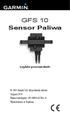 GFS 10 Sensor Paliwa szybki przewodnik 2010 Garmin Ltd. lub podmioty zależne Sierpień 2010 Numer katalogowy 190-00884-60 Rev. A Wydrukowano w Tajwanie Instalacja urządzenia GFS 10 Użyj Instrukcji Instalacji
GFS 10 Sensor Paliwa szybki przewodnik 2010 Garmin Ltd. lub podmioty zależne Sierpień 2010 Numer katalogowy 190-00884-60 Rev. A Wydrukowano w Tajwanie Instalacja urządzenia GFS 10 Użyj Instrukcji Instalacji
Stoper solarny C5085 INSTRUKCJA OBSŁUGI. Nr produktu Strona 1 z 7
 INSTRUKCJA OBSŁUGI Stoper solarny C5085 Nr produktu 860746 Strona 1 z 7 1.Zastosowanie Stoper ten posiada cechy mierzenie ilości okrążeń oraz podzielone funkcje czasowe. Stoper wyświetla również datę i
INSTRUKCJA OBSŁUGI Stoper solarny C5085 Nr produktu 860746 Strona 1 z 7 1.Zastosowanie Stoper ten posiada cechy mierzenie ilości okrążeń oraz podzielone funkcje czasowe. Stoper wyświetla również datę i
Instrukcja NAWIGACJA MEDIATEC 7 CALI
 Instrukcja NAWIGACJA MEDIATEC 7 CALI KOD PRODUKTU T107/ T108 Przed pierwszym użyciem naładuj całkowicie GPS. Zmiana języka na polski ( jeśli nie jest ustawiony fabrycznie ) W urządzeniu Na ekranie głównym
Instrukcja NAWIGACJA MEDIATEC 7 CALI KOD PRODUKTU T107/ T108 Przed pierwszym użyciem naładuj całkowicie GPS. Zmiana języka na polski ( jeśli nie jest ustawiony fabrycznie ) W urządzeniu Na ekranie głównym
FUNKCJE KOMPUTERA. FUNKCJE PRZYCISKÓW BODY FAT Pomiar spalania tkanki tłuszczowej w trakcie ćwiczeń
 01 02 FUNKCJE KOMPUTERA SPEED Bieżąca prędkość podczas treningu od 0 do 99,9 km lub mil TIME Zlicza całkowity czas od 0 do 99,59 (minut/sekund) DISTANCE Zlicza całkowity dystans od 0 do 999 km lub mil
01 02 FUNKCJE KOMPUTERA SPEED Bieżąca prędkość podczas treningu od 0 do 99,9 km lub mil TIME Zlicza całkowity czas od 0 do 99,59 (minut/sekund) DISTANCE Zlicza całkowity dystans od 0 do 999 km lub mil
nüvi seria 2200 skrócony podręcznik użytkownika Do użytku z następującymi modelami nüvi: 2200, 2240, 2250
 nüvi seria 2200 skrócony podręcznik użytkownika Do użytku z następującymi modelami nüvi: 2200, 2240, 2250 Rozpoczęcie pracy z urządzeniem OSTRZEŻENIE Należy zapoznać się z zamieszczonym w opakowaniu produktu
nüvi seria 2200 skrócony podręcznik użytkownika Do użytku z następującymi modelami nüvi: 2200, 2240, 2250 Rozpoczęcie pracy z urządzeniem OSTRZEŻENIE Należy zapoznać się z zamieszczonym w opakowaniu produktu
CZUJNIK PRĘDKOŚCI 2 I CZUJNIK RYTMU 2. Podręcznik użytkownika
 CZUJNIK PRĘDKOŚCI 2 I CZUJNIK RYTMU 2 Podręcznik użytkownika 2019 Garmin Ltd. lub jej oddziały Wszelkie prawa zastrzeżone. Zgodnie z prawami autorskimi, kopiowanie niniejszego podręcznika użytkownika w
CZUJNIK PRĘDKOŚCI 2 I CZUJNIK RYTMU 2 Podręcznik użytkownika 2019 Garmin Ltd. lub jej oddziały Wszelkie prawa zastrzeżone. Zgodnie z prawami autorskimi, kopiowanie niniejszego podręcznika użytkownika w
Mini kamera HD AC-960.hd
 Mini kamera HD AC-960.hd Szanowny Kliencie, dziękujemy za zakup mini kamery HD. Prosimy o przeczytanie instrukcji i przestrzeganie podanych wskazówek i porad, abyście mogli Państwo optymalnie korzystać
Mini kamera HD AC-960.hd Szanowny Kliencie, dziękujemy za zakup mini kamery HD. Prosimy o przeczytanie instrukcji i przestrzeganie podanych wskazówek i porad, abyście mogli Państwo optymalnie korzystać
Monitor aktywności fizycznej Nr produktu
 INSTRUKCJA OBSŁUGI Monitor aktywności fizycznej Nr produktu 0001168654 Strona 1 z 14 Instrukcja obsługi Wprowadzenie Bardzo dziękujemy, że zdecydowałeś się na zakup monitora aktywności fizycznej z funkcją
INSTRUKCJA OBSŁUGI Monitor aktywności fizycznej Nr produktu 0001168654 Strona 1 z 14 Instrukcja obsługi Wprowadzenie Bardzo dziękujemy, że zdecydowałeś się na zakup monitora aktywności fizycznej z funkcją
Higrometr Testo 623, %RH, -10 do +60 C
 INSTRUKCJA OBSŁUGI Higrometr Testo 623, 0 100 %RH, -10 do +60 C Nr produktu 101136 Strona 1 z 9 1 Opis produktu 1.1. Przegląd 1. Klawiatura Klawisz Funkcja Wyświetl wartość maks. Wyświetl wartość min.
INSTRUKCJA OBSŁUGI Higrometr Testo 623, 0 100 %RH, -10 do +60 C Nr produktu 101136 Strona 1 z 9 1 Opis produktu 1.1. Przegląd 1. Klawiatura Klawisz Funkcja Wyświetl wartość maks. Wyświetl wartość min.
Korzystanie z aplikacji P-touch Transfer Manager
 Korzystanie z aplikacji P-touch Transfer Manager Wersja 0 POL Wprowadzenie Ważna uwaga Treść niniejszego dokumentu i dane techniczne produktu mogą ulegać zmianom bez powiadomienia. Firma Brother zastrzega
Korzystanie z aplikacji P-touch Transfer Manager Wersja 0 POL Wprowadzenie Ważna uwaga Treść niniejszego dokumentu i dane techniczne produktu mogą ulegać zmianom bez powiadomienia. Firma Brother zastrzega
podręcznik użytkownika F O R E R U N N E R 1 1 0
 podręcznik użytkownika F O R E R U N N E R 1 1 0 ZEGAREK SPORTOWY Z WBUDOWANYM ODBIORNIKIEM GPS 2010 Garmin Ltd. lub jej oddziały Garmin International, Inc. 1200 East 151st Street, Olathe, Kansas 66062,
podręcznik użytkownika F O R E R U N N E R 1 1 0 ZEGAREK SPORTOWY Z WBUDOWANYM ODBIORNIKIEM GPS 2010 Garmin Ltd. lub jej oddziały Garmin International, Inc. 1200 East 151st Street, Olathe, Kansas 66062,
SERIA FORERUNNER 920XT
 SERIA FORERUNNER WŁASNOŚCI FIZYCZNE I DZIAŁA Wymiary urządzenia (szer. wys. gr.) [mm] 46 57 16 40 52 16 40 47 14 36 44 14 45 45 13 48 48 16 45 45 13 48 55 13 Wymiary wyświetlacza (szer. wys.) [mm] 25 24
SERIA FORERUNNER WŁASNOŚCI FIZYCZNE I DZIAŁA Wymiary urządzenia (szer. wys. gr.) [mm] 46 57 16 40 52 16 40 47 14 36 44 14 45 45 13 48 48 16 45 45 13 48 55 13 Wymiary wyświetlacza (szer. wys.) [mm] 25 24
GPSport Pro. Instrukcja obsługi
 GPSport Pro Instrukcja obsługi Specyfikacja ChipsetGPS MTK 3329 o dużej czułości Wyświetlacz LCD 128x128pix 1,5 4 odcienie szarości Bateria 1050mAH, Litowo-jonowa, czas pracy: do 20 godzin Waga tylko
GPSport Pro Instrukcja obsługi Specyfikacja ChipsetGPS MTK 3329 o dużej czułości Wyświetlacz LCD 128x128pix 1,5 4 odcienie szarości Bateria 1050mAH, Litowo-jonowa, czas pracy: do 20 godzin Waga tylko
Instrukcja szybkiego uruchomienia
 40 Instrukcja szybkiego uruchomienia AM Cardio 40 1 2 AM 4 5 3 OK (OK) W widoku Zegar naciśnij, aby przejść do trybu menu. W Menu naciśnij, aby wprowadzić lub potwierdzić wybór. Podczas nagrywania naciśnij,
40 Instrukcja szybkiego uruchomienia AM Cardio 40 1 2 AM 4 5 3 OK (OK) W widoku Zegar naciśnij, aby przejść do trybu menu. W Menu naciśnij, aby wprowadzić lub potwierdzić wybór. Podczas nagrywania naciśnij,
Krokomierz Ion Audio Health
 INSTRUKCJA OBSŁUGI Krokomierz Ion Audio Health Nr produktu 396268 Strona 1 z 6 Zawartość opakowania: Krokomierz USB, kabel mini USB, pasek na rękę, Mini CD, Przewodnik szybkiego startu Uwaga: - Przed rozpoczęciem
INSTRUKCJA OBSŁUGI Krokomierz Ion Audio Health Nr produktu 396268 Strona 1 z 6 Zawartość opakowania: Krokomierz USB, kabel mini USB, pasek na rękę, Mini CD, Przewodnik szybkiego startu Uwaga: - Przed rozpoczęciem
nüvi seria 2400 Skrócony podręcznik użytkownika Do użytku z następującymi modelami nüvi: 2440, 2450, 2460
 nüvi seria 2400 Skrócony podręcznik użytkownika Do użytku z następującymi modelami nüvi: 2440, 2450, 2460 Rozpoczęcie pracy z urządzeniem OSTRZEŻENIE Należy zapoznać się z zamieszczonym w opakowaniu produktu
nüvi seria 2400 Skrócony podręcznik użytkownika Do użytku z następującymi modelami nüvi: 2440, 2450, 2460 Rozpoczęcie pracy z urządzeniem OSTRZEŻENIE Należy zapoznać się z zamieszczonym w opakowaniu produktu
ROZDZIAŁ 1. PRZEGLĄD BRAMOFONU SAFE...
 Spis treści INSTRUKCJA OBSŁUGI SPIS TREŚCI ROZDZIAŁ 1. PRZEGLĄD BRAMOFONU SAFE... 2 1.3. WYMAGANIA SYSTEMU... 2 ROZDZIAŁ 2. APLIKACJA I URZĄDZENIE.... 4 2.1. DODAWANIE BRAMOFONU DO APLIKACJI... 4 2.2.
Spis treści INSTRUKCJA OBSŁUGI SPIS TREŚCI ROZDZIAŁ 1. PRZEGLĄD BRAMOFONU SAFE... 2 1.3. WYMAGANIA SYSTEMU... 2 ROZDZIAŁ 2. APLIKACJA I URZĄDZENIE.... 4 2.1. DODAWANIE BRAMOFONU DO APLIKACJI... 4 2.2.
GPS NAVIGATION SYSTEM QUICK START USER MANUAL
 GPS NAVIGATION SYSTEM QUICK START USER MANUAL POLISH Rozpoczynanie pracy Gdy uruchamiasz program nawigacyjny po raz pierwszy, zostanie automatycznie uruchomiony początkowy proces konfiguracji. Wykonaj
GPS NAVIGATION SYSTEM QUICK START USER MANUAL POLISH Rozpoczynanie pracy Gdy uruchamiasz program nawigacyjny po raz pierwszy, zostanie automatycznie uruchomiony początkowy proces konfiguracji. Wykonaj
zūmo 590 Skrócony podręcznik użytkownika
 zūmo 590 Skrócony podręcznik użytkownika Marzec 2014 190-01706-60_0A Wydrukowano na Tajwanie Rozpoczęcie pracy z urządzeniem OSTRZEŻENIE Należy zapoznać się z zamieszczonym w opakowaniu produktu przewodnikiem
zūmo 590 Skrócony podręcznik użytkownika Marzec 2014 190-01706-60_0A Wydrukowano na Tajwanie Rozpoczęcie pracy z urządzeniem OSTRZEŻENIE Należy zapoznać się z zamieszczonym w opakowaniu produktu przewodnikiem
Instrukcja QuickStart
 Instrukcja QuickStart Przyciski i łączność 1. Włącznik urządzenia: Przytrzymaj przycisk, aby włączyć urządzenie. Krótkie naciśnięcie włącza urządzenie, gdy znajduje się trybie gotowości. 2. Przyciski głośności:
Instrukcja QuickStart Przyciski i łączność 1. Włącznik urządzenia: Przytrzymaj przycisk, aby włączyć urządzenie. Krótkie naciśnięcie włącza urządzenie, gdy znajduje się trybie gotowości. 2. Przyciski głośności:
Obejrzyj na stronie internetowej
 Utworzono: 2017-01-30 03:39:03 Menu: Zegarek Garmin Forerunner 10 Obejrzyj na stronie internetowej Cena produktu: 541,90 PLN Stylowe, proste urządzenie GPS rejestrujące każdy kilometr Mierzy dystans, tempo
Utworzono: 2017-01-30 03:39:03 Menu: Zegarek Garmin Forerunner 10 Obejrzyj na stronie internetowej Cena produktu: 541,90 PLN Stylowe, proste urządzenie GPS rejestrujące każdy kilometr Mierzy dystans, tempo
Komputer rowerowy z GPS GB-580P Szybki start
 Komputer rowerowy z GPS GB-580P Szybki start Co to jest GPS? GPS oznacza Globalny System Pozycjonowania. Dla określenia położenia w trzech wymiarach (3D fix) niezbędny jest odbiór sygnału z przynajmniej
Komputer rowerowy z GPS GB-580P Szybki start Co to jest GPS? GPS oznacza Globalny System Pozycjonowania. Dla określenia położenia w trzech wymiarach (3D fix) niezbędny jest odbiór sygnału z przynajmniej
Czujnik prędkości. aktywny/nieaktywny. Czujnik kadencji. aktywny/nieaktywny. Czujnik combo. aktywny/nieaktywny. Czujnik zasilania aktywny/nieaktywny
 1 WSTECZ STOP ( Naciśnij, aby powrócić do poprzedniej strony lub anulować działanie. Naciśnięcie podczas nagrywania spowoduje wstrzymanie nagrywania. Ponowne naciśnięcie spowoduje zatrzymanie nagrywania.
1 WSTECZ STOP ( Naciśnij, aby powrócić do poprzedniej strony lub anulować działanie. Naciśnięcie podczas nagrywania spowoduje wstrzymanie nagrywania. Ponowne naciśnięcie spowoduje zatrzymanie nagrywania.
Zegarek posiada funkcje czasu aktualnego, drugiego czasu, alarmu dziennego, stopera, krokomierza oraz inne.
 Zegarek, krokomierz Instrukcja obsługi Nr produktu:860399 1.0 Wprowadzenie Dziękujemy za zakup tego zegarka. Zegarek posiada funkcje czasu aktualnego, drugiego czasu, alarmu dziennego, stopera, krokomierza
Zegarek, krokomierz Instrukcja obsługi Nr produktu:860399 1.0 Wprowadzenie Dziękujemy za zakup tego zegarka. Zegarek posiada funkcje czasu aktualnego, drugiego czasu, alarmu dziennego, stopera, krokomierza
E W górę (Up) Służy do wybierania trybu treningu i zwiększaniu wyświetlanych wartości
 W górę (Up) Służy do wybierania trybu treningu i zwiększaniu wyświetlanych wartości Reset Służy do resetowania wybranych funkcji w dowolnym momencie. Przed zresetowaniem musi zostać naciśnięty przycisk
W górę (Up) Służy do wybierania trybu treningu i zwiększaniu wyświetlanych wartości Reset Służy do resetowania wybranych funkcji w dowolnym momencie. Przed zresetowaniem musi zostać naciśnięty przycisk
Rozdział 1. Przegląd bramofonu SAFE
 Spis treści INSTRUKCJA OBSŁUGI SPIS TREŚCI ROZDZIAŁ 1. PRZEGLĄD BRAMOFONU SAFE... 2 1.1 OPIS... 2 1.2. FUNKCJE... 2 1.3. WYMAGANIA SYSTEMOWE... 2 1.4. ROZPOCZĘCIE UŻYTKOWANIA... 3 ROZDZIAŁ2. DZIAŁANIE
Spis treści INSTRUKCJA OBSŁUGI SPIS TREŚCI ROZDZIAŁ 1. PRZEGLĄD BRAMOFONU SAFE... 2 1.1 OPIS... 2 1.2. FUNKCJE... 2 1.3. WYMAGANIA SYSTEMOWE... 2 1.4. ROZPOCZĘCIE UŻYTKOWANIA... 3 ROZDZIAŁ2. DZIAŁANIE
SERIA FORERUNNER 220/230, 225/235 i 620/630
 SERIA FORERUNNER 220/230, 225/235 i 620/630 WŁASNOŚCI FIZYCZNE I DZIAŁA Wymiary urządzenia (szer. wys. gr.) [mm] 45 45 13 48 48 16 45 45 13 Wymiary wyświetlacza (szer. wys.) [mm] Rozdzielczość wyświetlacza
SERIA FORERUNNER 220/230, 225/235 i 620/630 WŁASNOŚCI FIZYCZNE I DZIAŁA Wymiary urządzenia (szer. wys. gr.) [mm] 45 45 13 48 48 16 45 45 13 Wymiary wyświetlacza (szer. wys.) [mm] Rozdzielczość wyświetlacza
osobisty trener Forerunner 205/305 instrukcja obsługi
 osobisty trener Forerunner 205/305 instrukcja obsługi 2006 Garmin Ltd. oraz jej podwykonawcy Garmin International, Inc. 1200 East 151st Street, Olathe, Kansas 66062, U.S.A. Tel. 913/397.8200 lub 800/800.1020
osobisty trener Forerunner 205/305 instrukcja obsługi 2006 Garmin Ltd. oraz jej podwykonawcy Garmin International, Inc. 1200 East 151st Street, Olathe, Kansas 66062, U.S.A. Tel. 913/397.8200 lub 800/800.1020
INSTRUKCJA OBSŁUGI ZEGARKA ANALOGOWEGO
 INSTRUKCJA OBSŁUGI ZEGARKA ANALOGOWEGO Ustawienie czasu 1. Wyciągnij koronkę do pozycji 2. 2. Obracaj koronkę w prawo lub w lewo tak aby odpowiadała wybranym przez Ciebie preferencjom. 3. Przywróć koronkę
INSTRUKCJA OBSŁUGI ZEGARKA ANALOGOWEGO Ustawienie czasu 1. Wyciągnij koronkę do pozycji 2. 2. Obracaj koronkę w prawo lub w lewo tak aby odpowiadała wybranym przez Ciebie preferencjom. 3. Przywróć koronkę
Kamera sportowa Contour Roam 2, 1809K
 INSTRUKCJA OBSŁUGI Nr produktu 394756 Kamera sportowa Contour Roam 2, 1809K Strona 1 z 6 SZYBKI START 1. Przesuń element zabezpieczający w lewo tak, aby zakrył czerwone pole. 2. Przesuń klapkę zabezpieczającą
INSTRUKCJA OBSŁUGI Nr produktu 394756 Kamera sportowa Contour Roam 2, 1809K Strona 1 z 6 SZYBKI START 1. Przesuń element zabezpieczający w lewo tak, aby zakrył czerwone pole. 2. Przesuń klapkę zabezpieczającą
nüvi seria 2300 skrócony podręcznik użytkownika Do użytku z następującymi modelami nüvi: 2300, 2310, 2340, 2350, 2360, 2370
 nüvi seria 2300 skrócony podręcznik użytkownika Do użytku z następującymi modelami nüvi: 2300, 2310, 2340, 2350, 2360, 2370 Rozpoczęcie pracy z urządzeniem OSTRZEŻENIE Należy zapoznać się z zamieszczonym
nüvi seria 2300 skrócony podręcznik użytkownika Do użytku z następującymi modelami nüvi: 2300, 2310, 2340, 2350, 2360, 2370 Rozpoczęcie pracy z urządzeniem OSTRZEŻENIE Należy zapoznać się z zamieszczonym
Garmin Swim Skrócony podręcznik użytkownika
 Garmin Swim Skrócony podręcznik użytkownika Listopad 2013 190-01453-60_0D Wydrukowano na Tajwanie Wstęp OSTRZEŻENIE Przed rozpoczęciem lub wprowadzeniem zmian w programie ćwiczeń należy zawsze skonsultować
Garmin Swim Skrócony podręcznik użytkownika Listopad 2013 190-01453-60_0D Wydrukowano na Tajwanie Wstęp OSTRZEŻENIE Przed rozpoczęciem lub wprowadzeniem zmian w programie ćwiczeń należy zawsze skonsultować
Ten monitor jest przeznaczony do programowalnego magnetycznego roweru do ćwiczeń i zaprezentowany przy użyciu następujących kategorii:
 Ten monitor jest przeznaczony do programowalnego magnetycznego roweru do ćwiczeń i zaprezentowany przy użyciu następujących kategorii: Kluczowe Funkcje O Wyświetlaniu Zakresy Działania Fakty o których
Ten monitor jest przeznaczony do programowalnego magnetycznego roweru do ćwiczeń i zaprezentowany przy użyciu następujących kategorii: Kluczowe Funkcje O Wyświetlaniu Zakresy Działania Fakty o których
Edge. Touring Podręcznik użytkownika. Czerwiec 2013 190-01605-40_0B Wydrukowano na Tajwanie
 Edge Touring Podręcznik użytkownika Czerwiec 2013 190-01605-40_0B Wydrukowano na Tajwanie Wszelkie prawa zastrzeżone. Zgodnie z prawami autorskimi, kopiowanie niniejszego podręcznika użytkownika w całości
Edge Touring Podręcznik użytkownika Czerwiec 2013 190-01605-40_0B Wydrukowano na Tajwanie Wszelkie prawa zastrzeżone. Zgodnie z prawami autorskimi, kopiowanie niniejszego podręcznika użytkownika w całości
Skrócony podręcznik użytkownika
 montana seria 600 Skrócony podręcznik użytkownika Do użytku z modelami 600, 650, 650t Skrócony podręcznik użytkownika Montana serii 600 1 Rozpoczęcie pracy z urządzeniem ostrzeżenie Należy zapoznać się
montana seria 600 Skrócony podręcznik użytkownika Do użytku z modelami 600, 650, 650t Skrócony podręcznik użytkownika Montana serii 600 1 Rozpoczęcie pracy z urządzeniem ostrzeżenie Należy zapoznać się
EDGE 800. Podręcznik użytkownika LICZNIK ROWEROWY GPS Z EKRANEM DOTYKOWYM
 EDGE 800 Podręcznik użytkownika LICZNIK ROWEROWY GPS Z EKRANEM DOTYKOWYM 2010 Garmin Ltd. lub jej oddziały Wszelkie prawa zastrzeżone. Z wyjątkiem sytuacji wyraźnie opisanej w niniejszym dokumencie, żadnej
EDGE 800 Podręcznik użytkownika LICZNIK ROWEROWY GPS Z EKRANEM DOTYKOWYM 2010 Garmin Ltd. lub jej oddziały Wszelkie prawa zastrzeżone. Z wyjątkiem sytuacji wyraźnie opisanej w niniejszym dokumencie, żadnej
Bezprzewodowy licznik rowerowy ATECH Navigator F25
 Bezprzewodowy licznik rowerowy ATECH Navigator F25 FUNKCJE - Wybór km/mile - Zegar format 12/24- godzinny - Automatyczny wybór funkcji (DST, MXS, AVS, TM) - Bieżąca prędkość km/h lub mile/h - Porównywarka
Bezprzewodowy licznik rowerowy ATECH Navigator F25 FUNKCJE - Wybór km/mile - Zegar format 12/24- godzinny - Automatyczny wybór funkcji (DST, MXS, AVS, TM) - Bieżąca prędkość km/h lub mile/h - Porównywarka
Edge. 810 Podręcznik użytkownika. Wrzesień 2013 190-01510-40_0C Wydrukowano na Tajwanie
 Edge 810 Podręcznik użytkownika Wrzesień 2013 190-01510-40_0C Wydrukowano na Tajwanie Wszelkie prawa zastrzeżone. Zgodnie z prawami autorskimi, kopiowanie niniejszego podręcznika użytkownika w całości
Edge 810 Podręcznik użytkownika Wrzesień 2013 190-01510-40_0C Wydrukowano na Tajwanie Wszelkie prawa zastrzeżone. Zgodnie z prawami autorskimi, kopiowanie niniejszego podręcznika użytkownika w całości
Przewodnik Google Cloud Print
 Przewodnik Google Cloud Print Wersja A POL Definicje oznaczeń W tym podręczniku użytkownika zastosowano następujący styl uwag: Uwagi informują o tym, jak należy reagować w danej sytuacji, lub zawierają
Przewodnik Google Cloud Print Wersja A POL Definicje oznaczeń W tym podręczniku użytkownika zastosowano następujący styl uwag: Uwagi informują o tym, jak należy reagować w danej sytuacji, lub zawierają
1 Czytnik E-Booków 2 Pokrowiec ochronny 3 Słuchawki 4 Kabel USB 5 Skrócona instrukcja 6 Karta gwarancyjna. Zmniejszanie głośności
 Zawartość opakowania 1 Czytnik E-Booków 2 Pokrowiec ochronny 3 Słuchawki 4 Kabel USB 5 Skrócona instrukcja 6 Karta gwarancyjna Przegląd urządzenia 14 1 2 3 4 12 10 11 15 5 13 16 8 6 9 17 7 1 2 3 4 5 6
Zawartość opakowania 1 Czytnik E-Booków 2 Pokrowiec ochronny 3 Słuchawki 4 Kabel USB 5 Skrócona instrukcja 6 Karta gwarancyjna Przegląd urządzenia 14 1 2 3 4 12 10 11 15 5 13 16 8 6 9 17 7 1 2 3 4 5 6
Spisz na kartce dane sieci Wi-Fi, którą będzie generował router: nazwę sieci SSID oraz hasło do sieci WIFI KEY.
 ROUTER HUAWEI E5220 Zapoznaj się z instrukcją obsługi routera Huawei E5220 dołączoną do opakowania, przejrzyj wszystkie informacje zawarte w materiałach drukowanych znajdujących się w pudełku z routerem.
ROUTER HUAWEI E5220 Zapoznaj się z instrukcją obsługi routera Huawei E5220 dołączoną do opakowania, przejrzyj wszystkie informacje zawarte w materiałach drukowanych znajdujących się w pudełku z routerem.
podręcznik użytkownika GTU 10
 podręcznik użytkownika GTU 10 LOKALIZATOR GPS 2011 Garmin Ltd. lub jej oddziały Wszelkie prawa zastrzeżone. Z wyjątkiem sytuacji wyraźnie opisanej w niniejszym dokumencie, żadnej części tego podręcznika
podręcznik użytkownika GTU 10 LOKALIZATOR GPS 2011 Garmin Ltd. lub jej oddziały Wszelkie prawa zastrzeżone. Z wyjątkiem sytuacji wyraźnie opisanej w niniejszym dokumencie, żadnej części tego podręcznika
Anemometr Extech AN100 Instrukcja obsługi
 Anemometr Extech AN100 Instrukcja obsługi Nr produktu: 122313 Strona 1 z 6 Wstęp Gratulujemy zakupu termoanemometru Extech AN100 CFM/CMM. Przyrząd mierzy prędkość powietrza, przepływ powietrza (objętość)
Anemometr Extech AN100 Instrukcja obsługi Nr produktu: 122313 Strona 1 z 6 Wstęp Gratulujemy zakupu termoanemometru Extech AN100 CFM/CMM. Przyrząd mierzy prędkość powietrza, przepływ powietrza (objętość)
Wykonywanie kopii zapasowych i odtwarzanie danych Instrukcja obsługi
 Wykonywanie kopii zapasowych i odtwarzanie danych Instrukcja obsługi Copyright 2007-2009 Hewlett-Packard Development Company, L.P. Windows jest zastrzeżonym znakiem towarowym firmy Microsoft Corporation,
Wykonywanie kopii zapasowych i odtwarzanie danych Instrukcja obsługi Copyright 2007-2009 Hewlett-Packard Development Company, L.P. Windows jest zastrzeżonym znakiem towarowym firmy Microsoft Corporation,
Kopia zapasowa i odzyskiwanie
 Kopia zapasowa i odzyskiwanie Podręcznik użytkownika Copyright 2007 Hewlett-Packard Development Company, L.P. Windows jest zastrzeżonym znakiem towarowym firmy Microsoft Corporation, zarejestrowanym w
Kopia zapasowa i odzyskiwanie Podręcznik użytkownika Copyright 2007 Hewlett-Packard Development Company, L.P. Windows jest zastrzeżonym znakiem towarowym firmy Microsoft Corporation, zarejestrowanym w
Wyłącznik czasowy GAO EMT757
 INSTRUKCJA OBSŁUGI Wyłącznik czasowy GAO EMT757 Produkt nr 552451 Instrukcja obsługi Strona 1 z 10 Cyfrowy programator czasowy Artykuł nr: EMT757 A. Funkcje 1. Cyfrowy programator czasowy (zwany dalej
INSTRUKCJA OBSŁUGI Wyłącznik czasowy GAO EMT757 Produkt nr 552451 Instrukcja obsługi Strona 1 z 10 Cyfrowy programator czasowy Artykuł nr: EMT757 A. Funkcje 1. Cyfrowy programator czasowy (zwany dalej
Rejestrator temperatury LOG100 CRYO Dostmann Electronic
 INSTRUKCJA OBSŁUGI Nr produktu 396350 Rejestrator temperatury LOG100 CRYO Dostmann Electronic 5005-0105 Strona 1 z 7 1. Wprowadzenie Drogi kliencie, Dziękujemy bardzo za zakup jednego z naszych produktów.
INSTRUKCJA OBSŁUGI Nr produktu 396350 Rejestrator temperatury LOG100 CRYO Dostmann Electronic 5005-0105 Strona 1 z 7 1. Wprowadzenie Drogi kliencie, Dziękujemy bardzo za zakup jednego z naszych produktów.
zūmo seria 300 Skrócony podręcznik użytkownika Lipiec _0C Wydrukowano na Tajwanie
 zūmo seria 300 Skrócony podręcznik użytkownika Lipiec 2013 190-01457-59_0C Wydrukowano na Tajwanie Rozpoczęcie pracy z urządzeniem OSTRZEŻENIE Należy zapoznać się z zamieszczonym w opakowaniu produktu
zūmo seria 300 Skrócony podręcznik użytkownika Lipiec 2013 190-01457-59_0C Wydrukowano na Tajwanie Rozpoczęcie pracy z urządzeniem OSTRZEŻENIE Należy zapoznać się z zamieszczonym w opakowaniu produktu
WYŚWIETLACZ KOMPUTERA
 Wyświetlacz LCD 2.7 23 klawisze funkcyjne Zakres prędkości 1.0-16.0 KPH (0.6-10 MPH) 12 poziomów nachylenia max. 12% Monitoring rytmu serca z sensorami pomiaru pulsu na uchwytach 50-199 BPH (uderzeń na
Wyświetlacz LCD 2.7 23 klawisze funkcyjne Zakres prędkości 1.0-16.0 KPH (0.6-10 MPH) 12 poziomów nachylenia max. 12% Monitoring rytmu serca z sensorami pomiaru pulsu na uchwytach 50-199 BPH (uderzeń na
Forerunner. 910XT Podręcznik użytkownika. Listopad 2011 190-01371-40_0A Wydrukowano na Tajwanie
 Forerunner 910XT Podręcznik użytkownika Listopad 2011 190-01371-40_0A Wydrukowano na Tajwanie 2011 Garmin Ltd. lub jej oddziały Wszelkie prawa zastrzeżone. Zgodnie z prawami autorskimi, kopiowanie niniejszego
Forerunner 910XT Podręcznik użytkownika Listopad 2011 190-01371-40_0A Wydrukowano na Tajwanie 2011 Garmin Ltd. lub jej oddziały Wszelkie prawa zastrzeżone. Zgodnie z prawami autorskimi, kopiowanie niniejszego
WAŻNE! PRZECZYTAJ KONIECZNIE!
 Pl_Omicron Addendum.fm Page 68 Wednesday, September 17, 2003 12:23 PM WAŻNE! PRZECZYTAJ KONIECZNIE! W przypadku każdego urządzenia magazynującego, które wykorzystuje nośniki cyfrowe, należy regularnie
Pl_Omicron Addendum.fm Page 68 Wednesday, September 17, 2003 12:23 PM WAŻNE! PRZECZYTAJ KONIECZNIE! W przypadku każdego urządzenia magazynującego, które wykorzystuje nośniki cyfrowe, należy regularnie
Windows Vista Instrukcja instalacji
 Windows Vista Instrukcja instalacji Zanim będzie można używać maszyny, należy skonfigurować sprzęt i zainstalować sterownik. Proszę przeczytać ten podręcznik szybkiej konfiguracji oraz przewodnik instalacji
Windows Vista Instrukcja instalacji Zanim będzie można używać maszyny, należy skonfigurować sprzęt i zainstalować sterownik. Proszę przeczytać ten podręcznik szybkiej konfiguracji oraz przewodnik instalacji
Przewodnik Google Cloud Print
 Przewodnik Google Cloud Print Wersja 0 POL Definicje oznaczeń W tym podręczniku użytkownika zastosowano następującą ikonę: Informacje dotyczą tego, jak należy reagować w danej sytuacji, lub zawierają wskazówki
Przewodnik Google Cloud Print Wersja 0 POL Definicje oznaczeń W tym podręczniku użytkownika zastosowano następującą ikonę: Informacje dotyczą tego, jak należy reagować w danej sytuacji, lub zawierają wskazówki
Mini kamera Full HD (AC-1080.ir)
 Mini kamera Full HD (AC-1080.ir) Szanowny Kliencie, dziękujemy za zakup mini kamery Full HD. Mała i lekka kamera nagrywa filmy w jakości Full HD nawet w ciemności, dzięki wbudowanym diodom podczerwieni.
Mini kamera Full HD (AC-1080.ir) Szanowny Kliencie, dziękujemy za zakup mini kamery Full HD. Mała i lekka kamera nagrywa filmy w jakości Full HD nawet w ciemności, dzięki wbudowanym diodom podczerwieni.
Brelok do kluczy DeLuxe, 1,5"
 Brelok do kluczy Deluxe Cyfrowa ramka na zdjęcia Brelok do kluczy DeLuxe, 1,5" Instrukcja obsługi Drodzy klienci! Cyfrowa ramka 1,5 umożliwia Państwu oglądanie i zapisywanie zdjęć w formacie JPG lub BMP.
Brelok do kluczy Deluxe Cyfrowa ramka na zdjęcia Brelok do kluczy DeLuxe, 1,5" Instrukcja obsługi Drodzy klienci! Cyfrowa ramka 1,5 umożliwia Państwu oglądanie i zapisywanie zdjęć w formacie JPG lub BMP.
INSTRUKCJA UBSŁUGI PL Rower treningowy insportline UB35i
 INSTRUKCJA UBSŁUGI PL 11205 Rower treningowy insportline UB35i 1 ZAWARTOŚĆ INSTRUKCJA BEZPIECZEŃSTWA... 3 RYSUNEK POGLĄDOWY... 4 ZAWARTOŚĆ ZESTAWU... 5 MONTAŻ... 6 OBSŁUGA KOMPUTERA... 11 GWARANCJA...
INSTRUKCJA UBSŁUGI PL 11205 Rower treningowy insportline UB35i 1 ZAWARTOŚĆ INSTRUKCJA BEZPIECZEŃSTWA... 3 RYSUNEK POGLĄDOWY... 4 ZAWARTOŚĆ ZESTAWU... 5 MONTAŻ... 6 OBSŁUGA KOMPUTERA... 11 GWARANCJA...
TKSTAR GPS Instrukcja użytkownika
 TKSTAR GPS Instrukcja użytkownika 1 Parametry techniczne 2 Zawartość opakowania Urządzenie TK STAR Ładowarka 220V Instrukcja obsługi 3 Przygotowanie do instalacji karta SIM Włóż kartę SIM zgodnie z powyższą
TKSTAR GPS Instrukcja użytkownika 1 Parametry techniczne 2 Zawartość opakowania Urządzenie TK STAR Ładowarka 220V Instrukcja obsługi 3 Przygotowanie do instalacji karta SIM Włóż kartę SIM zgodnie z powyższą
Mini stacja MP3 (4w1) MPS-550.cube
 Mini stacja MP3 (4w1) MPS-550.cube Szanowny Kliencie, dziękujemy za zakup mini stacji MP3 z radiem UKF, zegarem i alarmem. Prosimy o przeczytanie instrukcji i przestrzeganie podanych wskazówek i porad,
Mini stacja MP3 (4w1) MPS-550.cube Szanowny Kliencie, dziękujemy za zakup mini stacji MP3 z radiem UKF, zegarem i alarmem. Prosimy o przeczytanie instrukcji i przestrzeganie podanych wskazówek i porad,
Obejrzyj na stronie internetowej
 Utworzono: 2017-07-16 23:32:56 Menu: Akcesoria > Liczniki rowerowe i akcesoria Licznik Sigma Rox 10.0 GPS Basic biały Obejrzyj na stronie internetowej Cena produktu: 759,90 PLN 683,91 PLN Zestaw zawiera:
Utworzono: 2017-07-16 23:32:56 Menu: Akcesoria > Liczniki rowerowe i akcesoria Licznik Sigma Rox 10.0 GPS Basic biały Obejrzyj na stronie internetowej Cena produktu: 759,90 PLN 683,91 PLN Zestaw zawiera:
w w w. m o f e m a. c o m
 v.23/08/2016 INSTRUKCJA OPROGRAMOWANIA ZuzaGraph, rejestruje skurcze mięśnia macicy wersja - (KTG) Przenośne bezinwazyjne urządzenie do monitorowania parametrów przebiegu ciąży w w w. m o f e m a. c o
v.23/08/2016 INSTRUKCJA OPROGRAMOWANIA ZuzaGraph, rejestruje skurcze mięśnia macicy wersja - (KTG) Przenośne bezinwazyjne urządzenie do monitorowania parametrów przebiegu ciąży w w w. m o f e m a. c o
MultiBoot Instrukcja obsługi
 MultiBoot Instrukcja obsługi Copyright 2009 Hewlett-Packard Development Company, L.P. Informacje zawarte w niniejszym dokumencie mogą zostać zmienione bez powiadomienia. Jedyne warunki gwarancji na produkty
MultiBoot Instrukcja obsługi Copyright 2009 Hewlett-Packard Development Company, L.P. Informacje zawarte w niniejszym dokumencie mogą zostać zmienione bez powiadomienia. Jedyne warunki gwarancji na produkty
Instrukcja Uruchomienia
 Instrukcja Obsługi Kamera Samochodowa w lusterku wstecznym Urządzenie jest rejestratorem nagrywającym w rozdzielczości Full HD 1080p (z przedniej kamery) oraz 480p (dla modelu z tylną kamerą) ze wspieraniem
Instrukcja Obsługi Kamera Samochodowa w lusterku wstecznym Urządzenie jest rejestratorem nagrywającym w rozdzielczości Full HD 1080p (z przedniej kamery) oraz 480p (dla modelu z tylną kamerą) ze wspieraniem
INSTRUKCJA INSTALACJI DRUKARKI. (Dla Windows CP-D70DW/D707DW)
 INSTRUKCJA INSTALACJI DRUKARKI (Dla Windows CP-D70DW/D707DW) Microsoft, Windows, Windows XP, Windows Vista i Windows 7 są zastrzeżonymi znakami towarowymi Microsoft Corporation w Stanach Zjednoczonych
INSTRUKCJA INSTALACJI DRUKARKI (Dla Windows CP-D70DW/D707DW) Microsoft, Windows, Windows XP, Windows Vista i Windows 7 są zastrzeżonymi znakami towarowymi Microsoft Corporation w Stanach Zjednoczonych
N150 Router WiFi (N150R)
 Easy, Reliable & Secure Podręcznik instalacji N150 Router WiFi (N150R) Znaki towarowe Nazwy marek i produktów są znakami towarowymi lub zastrzeżonymi znakami towarowymi należącymi do ich prawnych właścicieli.
Easy, Reliable & Secure Podręcznik instalacji N150 Router WiFi (N150R) Znaki towarowe Nazwy marek i produktów są znakami towarowymi lub zastrzeżonymi znakami towarowymi należącymi do ich prawnych właścicieli.
ve Wyświetlacz LCD
 . Użytkowanie Wbudowany w skuter wyświetlacz LCD pozwala kierować jazdą, sterowaniem, hamowaniem i obsługą pojazdu. Moduł elektryczny oraz elektronika skutera elektrycznego są stale wewnętrznie monitorowane.
. Użytkowanie Wbudowany w skuter wyświetlacz LCD pozwala kierować jazdą, sterowaniem, hamowaniem i obsługą pojazdu. Moduł elektryczny oraz elektronika skutera elektrycznego są stale wewnętrznie monitorowane.
Komputer rowerowy Instrukcja obsługi 840109
 Komputer rowerowy Instrukcja obsługi 840109 Bezprzewodowy komputer rowerowy. Posiada 12 funkcji: 1. aktualny puls serca 2. AVS Przeciętna prędkość 0-99km/godz. lub mile/godz 3. MXS Maksymalna prędkość
Komputer rowerowy Instrukcja obsługi 840109 Bezprzewodowy komputer rowerowy. Posiada 12 funkcji: 1. aktualny puls serca 2. AVS Przeciętna prędkość 0-99km/godz. lub mile/godz 3. MXS Maksymalna prędkość
Kopiowanie przy użyciu szyby skanera. 1 Umieść oryginalny dokument na szybie skanera stroną zadrukowaną skierowaną w dół, w lewym, górnym rogu.
 Skrócony opis Kopiowanie Kopiowanie Szybkie kopiowanie 3 Naciśnij przycisk na panelu operacyjnym 4 Po umieszczeniu dokumentu na szybie skanera dotknij opcji Zakończ zadanie, aby powrócić do ekranu głównego.
Skrócony opis Kopiowanie Kopiowanie Szybkie kopiowanie 3 Naciśnij przycisk na panelu operacyjnym 4 Po umieszczeniu dokumentu na szybie skanera dotknij opcji Zakończ zadanie, aby powrócić do ekranu głównego.
Instrukcja obsługi Wkładka bębenkowa mechatroniczna DIGIT CB+BX
 Instrukcja obsługi Wkładka bębenkowa mechatroniczna DIGIT CB+BX Spis treści: 1. Parametry. 1 2. Lista elementów.. 2 3. Schemat techniczny.. 2 4. Odblokowywanie. 3 5. Ustawienie pochwytu zewnętrznego..
Instrukcja obsługi Wkładka bębenkowa mechatroniczna DIGIT CB+BX Spis treści: 1. Parametry. 1 2. Lista elementów.. 2 3. Schemat techniczny.. 2 4. Odblokowywanie. 3 5. Ustawienie pochwytu zewnętrznego..
Konftel 55Wx Skrócona instrukcja obsługi
 POLSKI Konftel 55Wx Skrócona instrukcja obsługi Konftel 55Wx to urządzenie konferencyjne, które można połączyć z telefonem stacjonarnym, komórkowym oraz z komputerem. Wykorzystując jedyną w swoim rodzaju
POLSKI Konftel 55Wx Skrócona instrukcja obsługi Konftel 55Wx to urządzenie konferencyjne, które można połączyć z telefonem stacjonarnym, komórkowym oraz z komputerem. Wykorzystując jedyną w swoim rodzaju
Platformy
 Platformy www.blowgps.com Zapraszamy do korzystania z tej platformy w celu śledzenia lokalizatorów GPS w czasie rzeczywistym, to oprogramowanie jest oparte na sieci, nie trzeba pobierać żadnego oprogramowania
Platformy www.blowgps.com Zapraszamy do korzystania z tej platformy w celu śledzenia lokalizatorów GPS w czasie rzeczywistym, to oprogramowanie jest oparte na sieci, nie trzeba pobierać żadnego oprogramowania
Rozpoczęcie pracy. Kalibracja nabojów drukujących bez użycia komputera
 Rozpoczęcie pracy Kalibracja nabojów drukujących bez użycia komputera Należy najpierw wykonać czynności opisane na arkuszu Instalacja, aby zakończyć instalację sprzętu. Następnie należy wykonać czynności
Rozpoczęcie pracy Kalibracja nabojów drukujących bez użycia komputera Należy najpierw wykonać czynności opisane na arkuszu Instalacja, aby zakończyć instalację sprzętu. Następnie należy wykonać czynności
PODRĘCZNIK SZYBKIE WPROWADZENIE
 PODRĘCZNIK SZYBKIE WPROWADZENIE pl 2 SPIS TREŚCI pl 1 Konfiguracja urządzenia... 4 1.1 Podstawowe ustawienia... 4 1.2 Tryby i widoki... 4 1.3 Nawigacja w menu... 5 2 Trening z monitorem tętna... 6 2.1
PODRĘCZNIK SZYBKIE WPROWADZENIE pl 2 SPIS TREŚCI pl 1 Konfiguracja urządzenia... 4 1.1 Podstawowe ustawienia... 4 1.2 Tryby i widoki... 4 1.3 Nawigacja w menu... 5 2 Trening z monitorem tętna... 6 2.1
Skrócona instrukcja obsługi
 PA600 Zaawansowany PDA Skrócona instrukcja obsługi Widok z przodu urządzenia 1 Kontrolka stanu urządzenia 5 Złącze uniwersalne 2 Lewy przycisk skanowania 6 Klawiatura 3 Włącznik 7 Ekran dotykowy LCD 4
PA600 Zaawansowany PDA Skrócona instrukcja obsługi Widok z przodu urządzenia 1 Kontrolka stanu urządzenia 5 Złącze uniwersalne 2 Lewy przycisk skanowania 6 Klawiatura 3 Włącznik 7 Ekran dotykowy LCD 4
Instrukcja użytkowania oprogramowania SZOB LITE
 Instrukcja użytkowania oprogramowania SZOB LITE wersja 2.0/15 Spis treści: 1. Instalacja oprogramowania... 3 2. Podłączenie licznika do komputera lub sieci... 3 3. Uruchomienie oprogramowania... 3 4. Konfiguracja
Instrukcja użytkowania oprogramowania SZOB LITE wersja 2.0/15 Spis treści: 1. Instalacja oprogramowania... 3 2. Podłączenie licznika do komputera lub sieci... 3 3. Uruchomienie oprogramowania... 3 4. Konfiguracja
Transmiter FM DNT MusicFly Select, czytnik SD, MP3, WMA
 INSTRUKCJA OBSŁUGI Transmiter FM DNT MusicFly Select, czytnik SD, MP3, WMA Nr produktu 372223 Strona 1 z 13 OPIS URZĄDZENIA Funkcje Wykorzystanie wszystkich pasm kanałów (87.6 ~ 107.9 MHz) 6 kanałów skonfigurowanych
INSTRUKCJA OBSŁUGI Transmiter FM DNT MusicFly Select, czytnik SD, MP3, WMA Nr produktu 372223 Strona 1 z 13 OPIS URZĄDZENIA Funkcje Wykorzystanie wszystkich pasm kanałów (87.6 ~ 107.9 MHz) 6 kanałów skonfigurowanych
1. INSTRUKCJA OBSŁUGI WYŚWIETLACZA LCD C600E USB
 1. INSTRUKCJA OBSŁUGI WYŚWIETLACZA LCD C600E USB 1.1 OBSZAR WIDOKU POCZĄTKOWEGO 1.2 WYMIARY PANELU 1.3 DEFINICJA PRZYCISKÓW 1.4 NORMALNA PRACA Przytrzymaj włącz/wyłącz aby uruchomić wyświetlacz. Po włączeniu
1. INSTRUKCJA OBSŁUGI WYŚWIETLACZA LCD C600E USB 1.1 OBSZAR WIDOKU POCZĄTKOWEGO 1.2 WYMIARY PANELU 1.3 DEFINICJA PRZYCISKÓW 1.4 NORMALNA PRACA Przytrzymaj włącz/wyłącz aby uruchomić wyświetlacz. Po włączeniu
2. Specyfikacja 1 Przycisk - W górę 2 Przycisk - środek 3 Przycisk - w dół 4 Port ładowania 5 Słuchawka
 SMARTBAND Model: B3 www.e-planeta.pl 1. Lista funkcji Wyświetlacz Czasu; Wyświetlacz Daty; Poziom Naładowania Baterii; Licznik - Krokomierz; Zużycie Kalorii; Dystans - Odległość; Wykrywanie i Monitorowanie
SMARTBAND Model: B3 www.e-planeta.pl 1. Lista funkcji Wyświetlacz Czasu; Wyświetlacz Daty; Poziom Naładowania Baterii; Licznik - Krokomierz; Zużycie Kalorii; Dystans - Odległość; Wykrywanie i Monitorowanie
Urządzenia zewnętrzne
 Urządzenia zewnętrzne Instrukcja obsługi Copyright 2007 Hewlett-Packard Development Company, L.P. Windows jest zastrzeżonym znakiem towarowym firmy Microsoft Corporation, zarejestrowanym w USA. Informacje
Urządzenia zewnętrzne Instrukcja obsługi Copyright 2007 Hewlett-Packard Development Company, L.P. Windows jest zastrzeżonym znakiem towarowym firmy Microsoft Corporation, zarejestrowanym w USA. Informacje
Bufor danych DL 111K Nr produktu
 INSTRUKCJA OBSŁUGI Bufor danych DL 111K Nr produktu 000100034 Strona 1 z 7 Elementy sterowania 1 Wtyczka USB 4 Zielona dioda (REC) 2 Przycisk bufora danych Data 5 Pokrywa zasobnika baterii 3 Czerwona dioda
INSTRUKCJA OBSŁUGI Bufor danych DL 111K Nr produktu 000100034 Strona 1 z 7 Elementy sterowania 1 Wtyczka USB 4 Zielona dioda (REC) 2 Przycisk bufora danych Data 5 Pokrywa zasobnika baterii 3 Czerwona dioda
Udostępnianie urządzenia USB w sieci...3. Udostępnianie drukarki USB...5. Tworzenie kopii zapasowej komputera Mac z użyciem funkcji Time Machine...
 Funkcje dodatkowe Spis treści Udostępnianie urządzenia USB w sieci...3 Udostępnianie drukarki USB...5 Tworzenie kopii zapasowej komputera Mac z użyciem funkcji Time Machine...6 Aplikacja NETGEAR genie...8
Funkcje dodatkowe Spis treści Udostępnianie urządzenia USB w sieci...3 Udostępnianie drukarki USB...5 Tworzenie kopii zapasowej komputera Mac z użyciem funkcji Time Machine...6 Aplikacja NETGEAR genie...8
SKRÓCONA INSTRUKCJA OBSŁUGI
 w Konwertowalny tablet SKRÓCONA INSTRUKCJA OBSŁUGI 8085 LKB001X CJB1FH002AQA Spis treści 1 Pierwsze kroki... 1 1.1 Wygląd... 1 1.2 Ładowanie tabletu i klawiatury... 3 1.3 Wkładanie kart microsd i SIM...
w Konwertowalny tablet SKRÓCONA INSTRUKCJA OBSŁUGI 8085 LKB001X CJB1FH002AQA Spis treści 1 Pierwsze kroki... 1 1.1 Wygląd... 1 1.2 Ładowanie tabletu i klawiatury... 3 1.3 Wkładanie kart microsd i SIM...
